- 1Stable Diffusion WebUI API http://127.0.0.1:7860/docs空白_stable diffusion127.0.0.1
- 2Web前端设计基础测试_javascript功能强大,主要表现在
- 3uni-app 使用 tailwindcss_uniapp tailwindcss
- 4shiro1.2.4升级报错 org/owasp/encoder/Encode或者是org.owasp.encoder.Encode
- 5AI 预测蛋白质结构「GitHub 热点速览 v.21.29」
- 6如何解决移动硬盘在mac上只读不写 macbook无法显示移动硬盘_macbook插入移动硬盘是只读怎么拷贝出去
- 7[C/C++]函数重载,三连问,你会吗?_previously defined here
- 8【CNN】LeNet——卷积神经网络的开山鼻祖_最初的卷积神经网络模型
- 9MySql优化——索引优化与查询优化(2) 关联查询优化_mysql 连表查询数量优化
- 10Go 之 工具库 samber/lo_go 类似 lodash的
MySQL下载安装和本地连接_mysql 下载
赞
踩
1、下载MySQL
从MySQL官网下载MySQL Community Server版本:
下载地址:MySQL官网
1、进入官网,点击DOWNLOADS

2、点击MySQL Community(GPL)Downloads
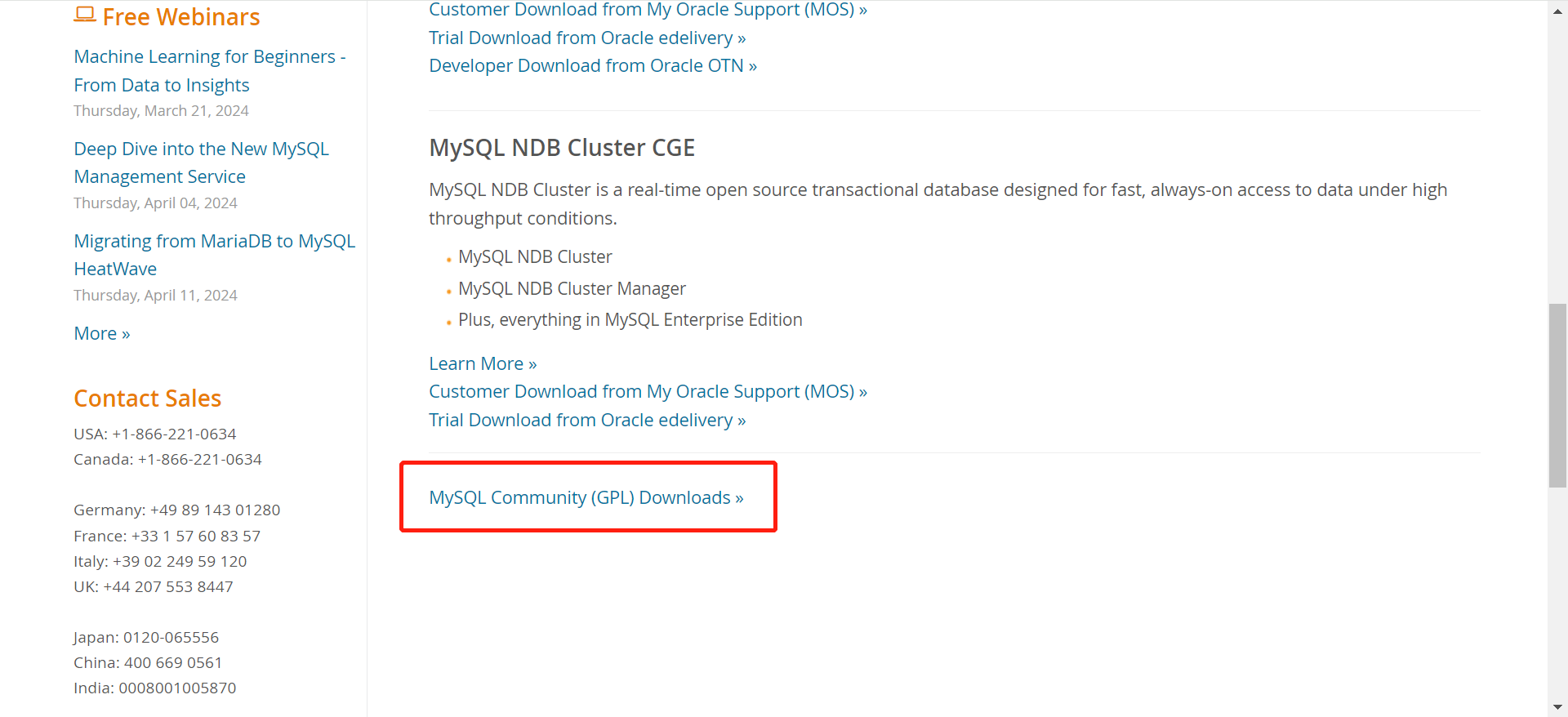
3、点击MySQL Installer for Windows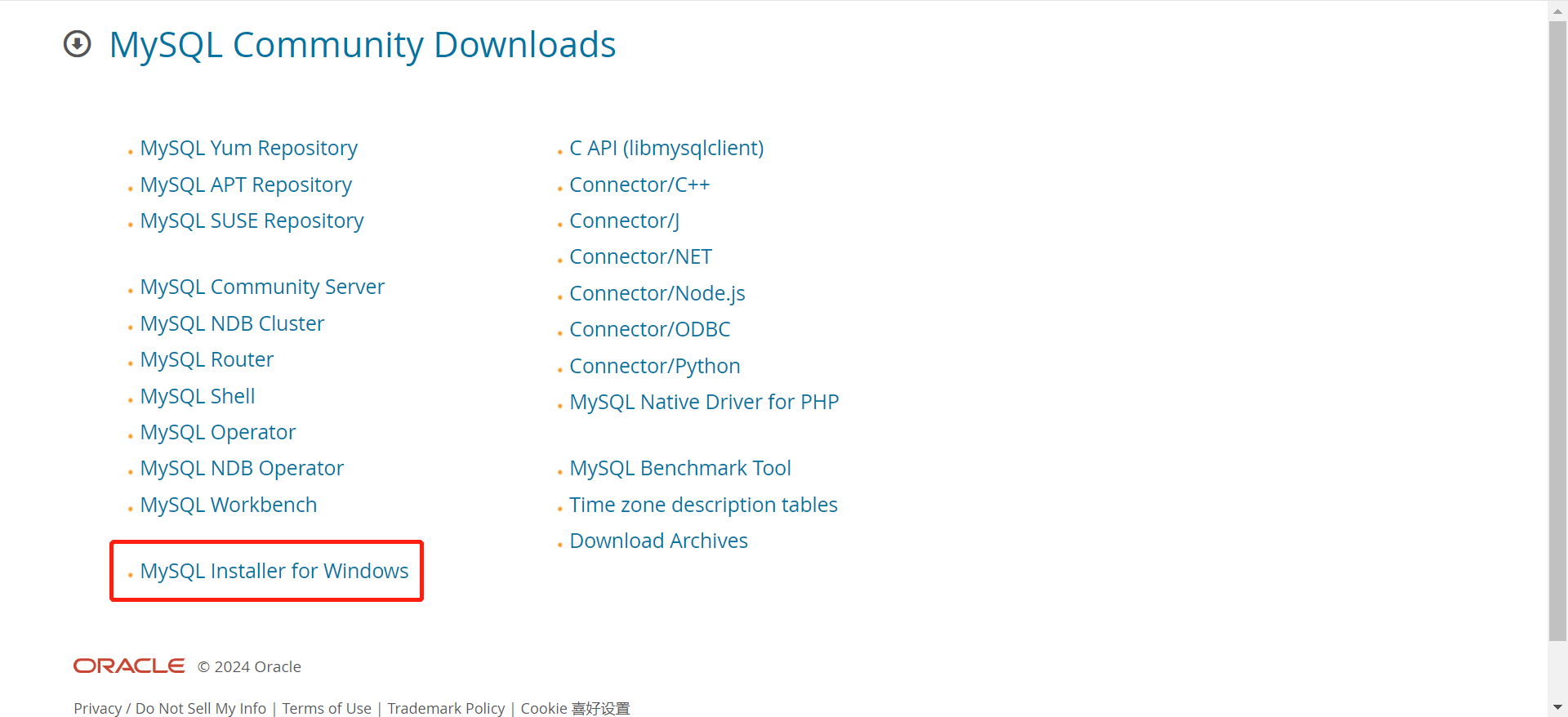
4、这个会直接跳转到最新的版本
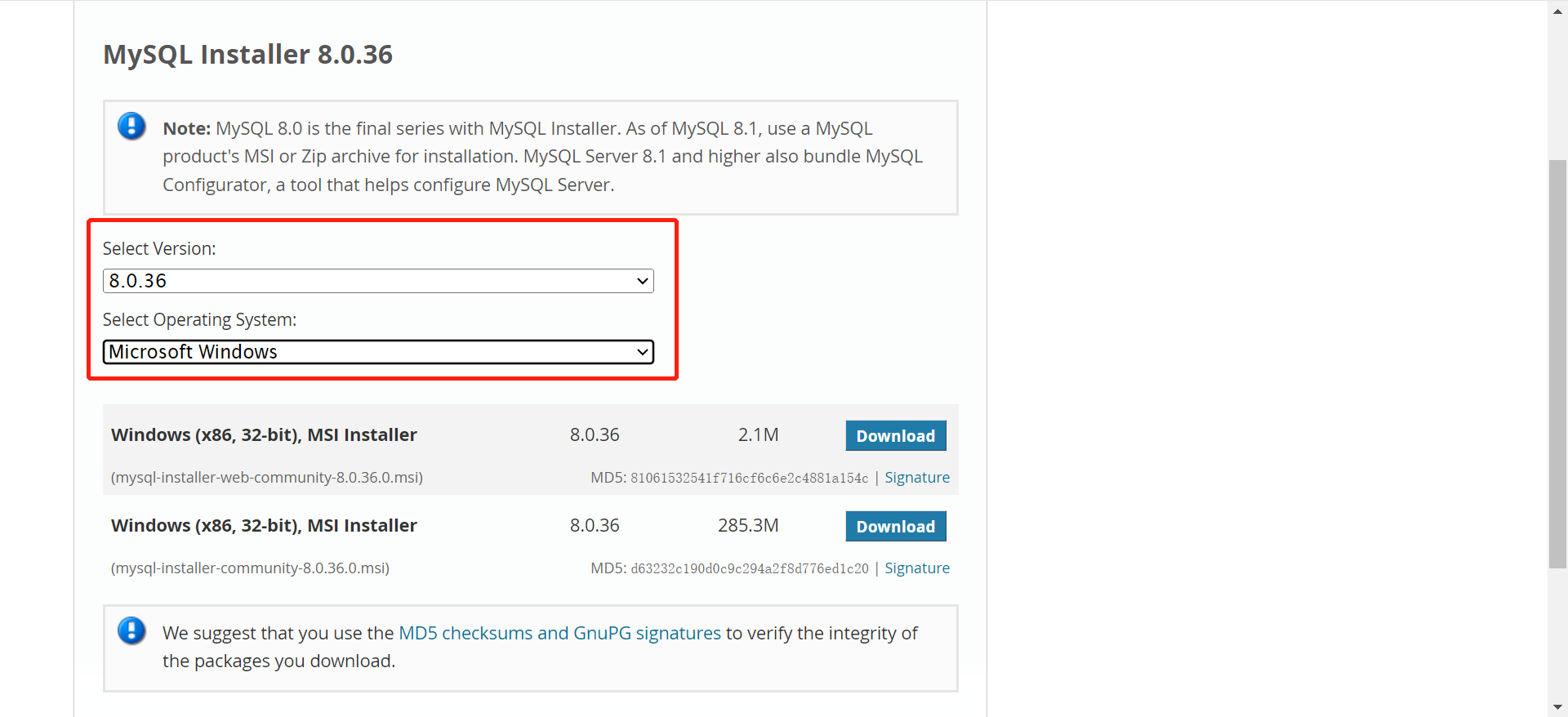
如果想下载以往的版本,可以在这个页面点击Archives
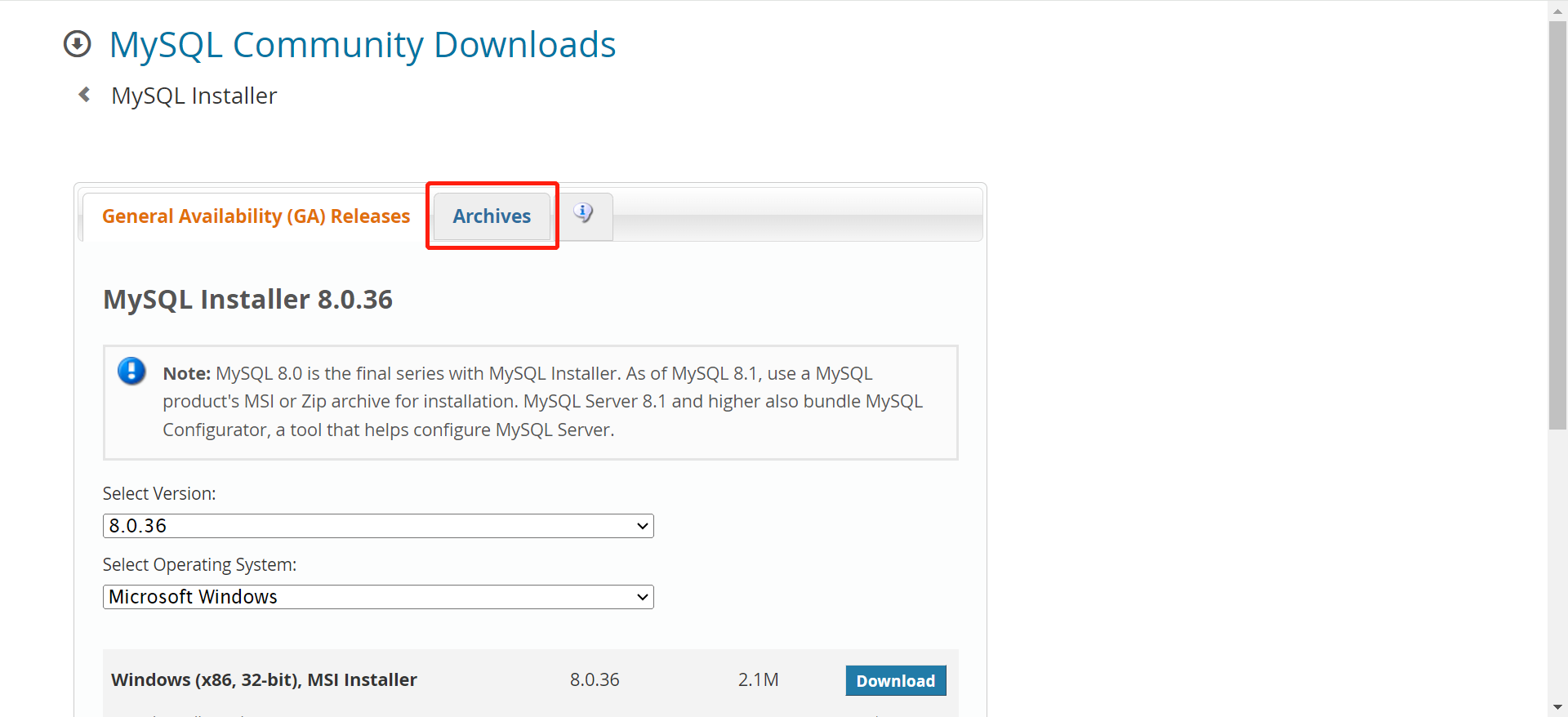
下拉选择对应的版本,点击Download下载就可以了
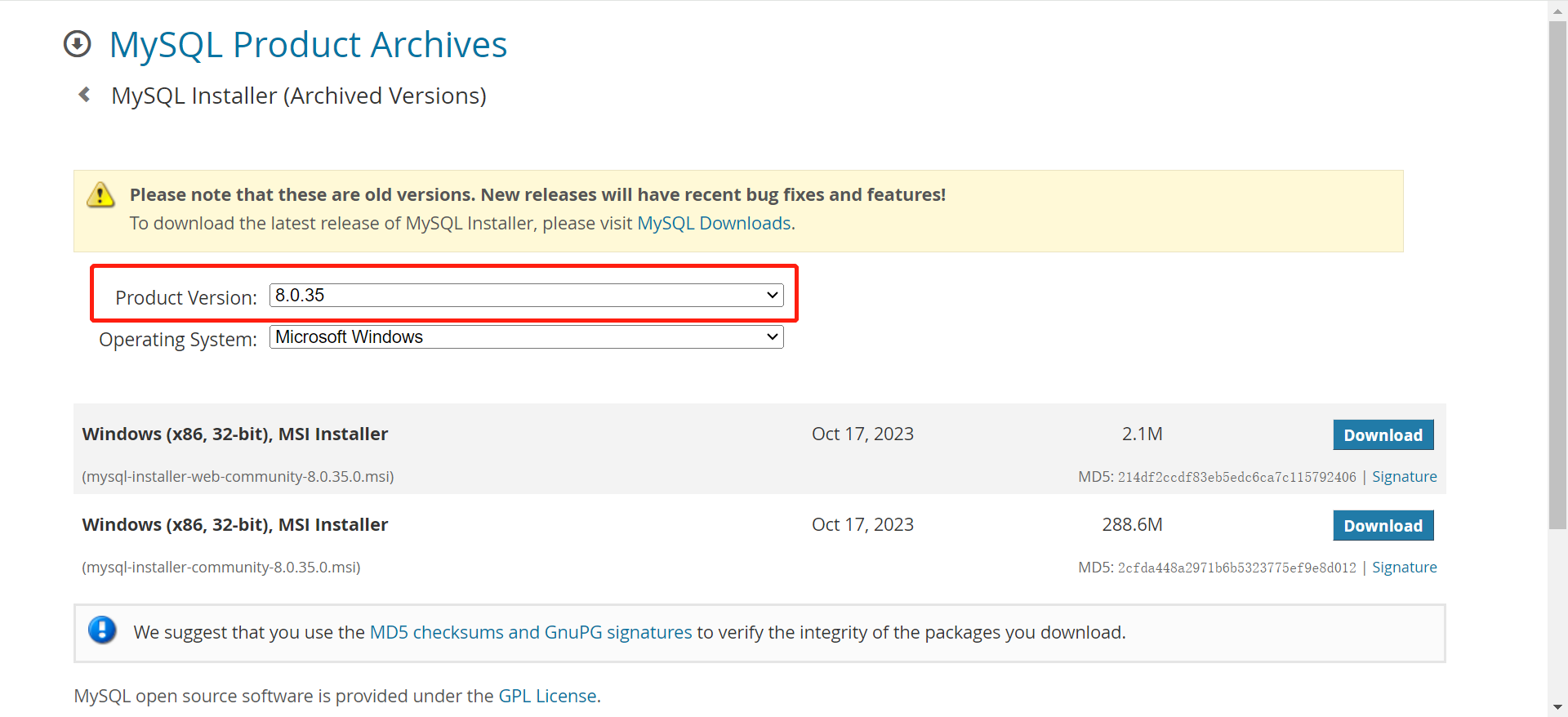
5、点击Download下载
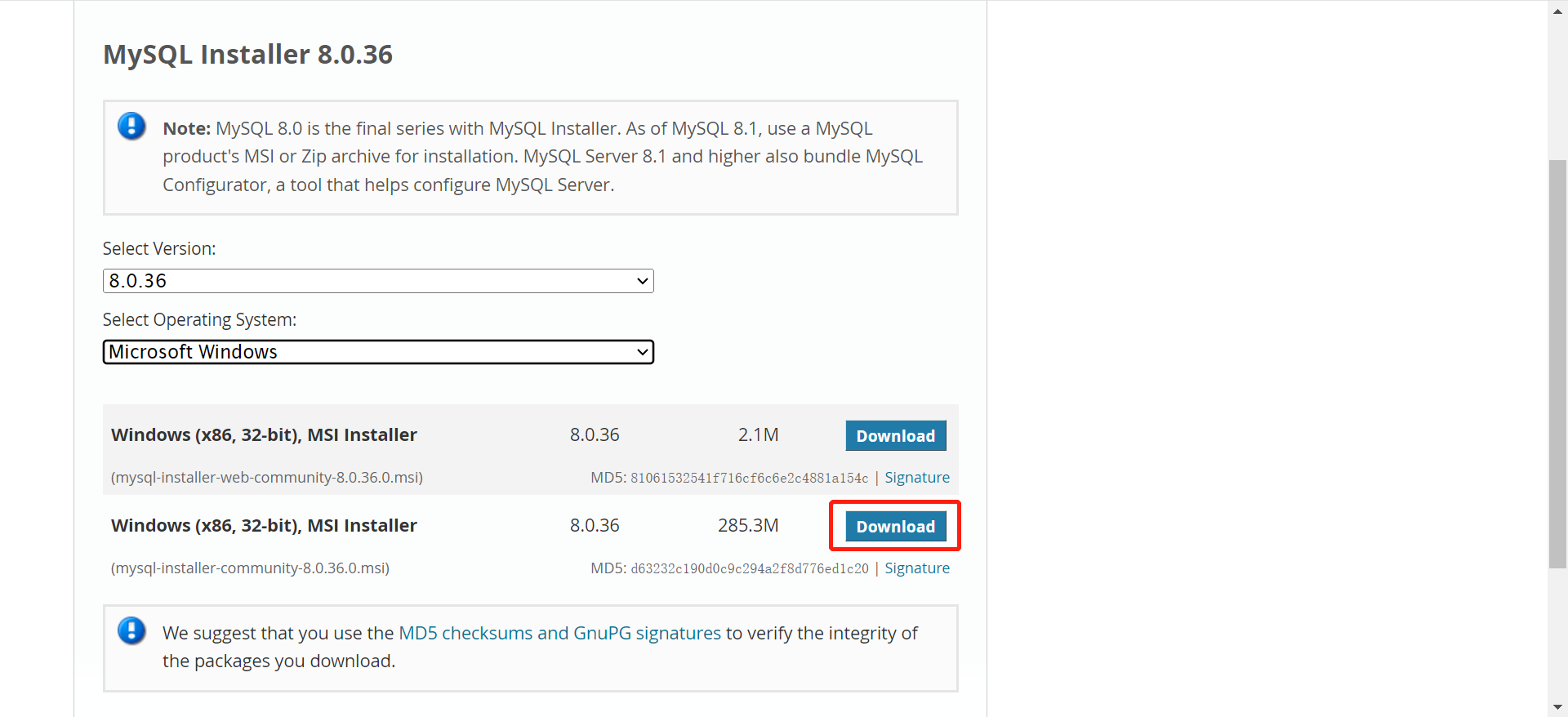
6、点击No thanks, just start my download.
跳过注册直接下载
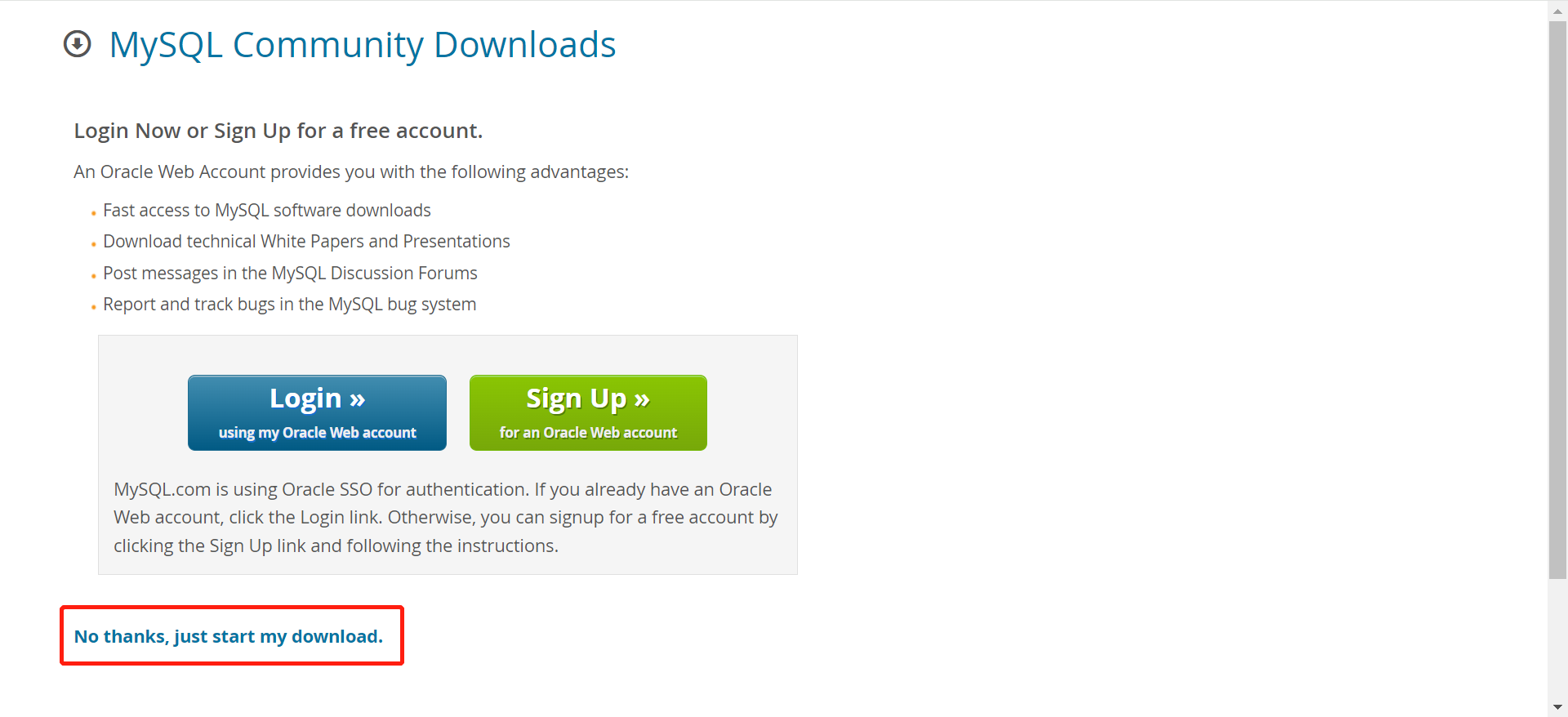
2、安装MySQL
1、点击下载好的安装包
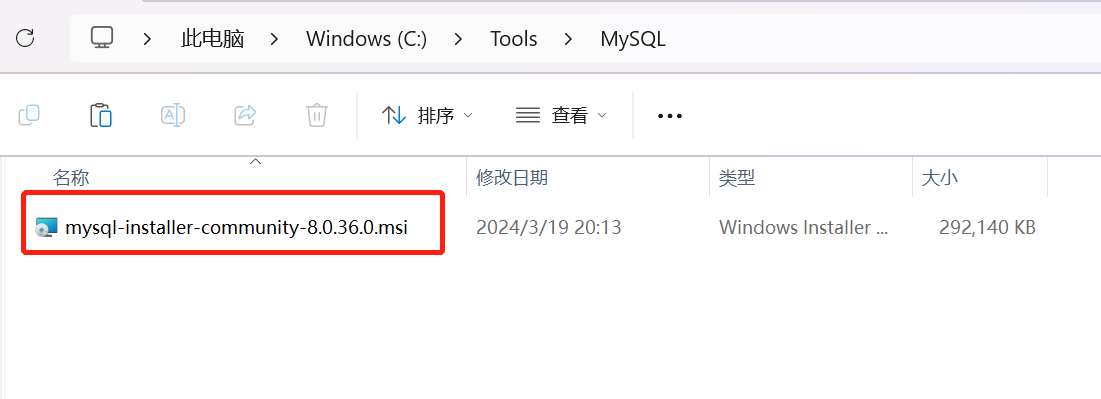
2、进入选择安装的方式,我们选择自定义,这个进入里面可以按照自己的需求,选择要安装的内容,然后点击next,进入下一步:
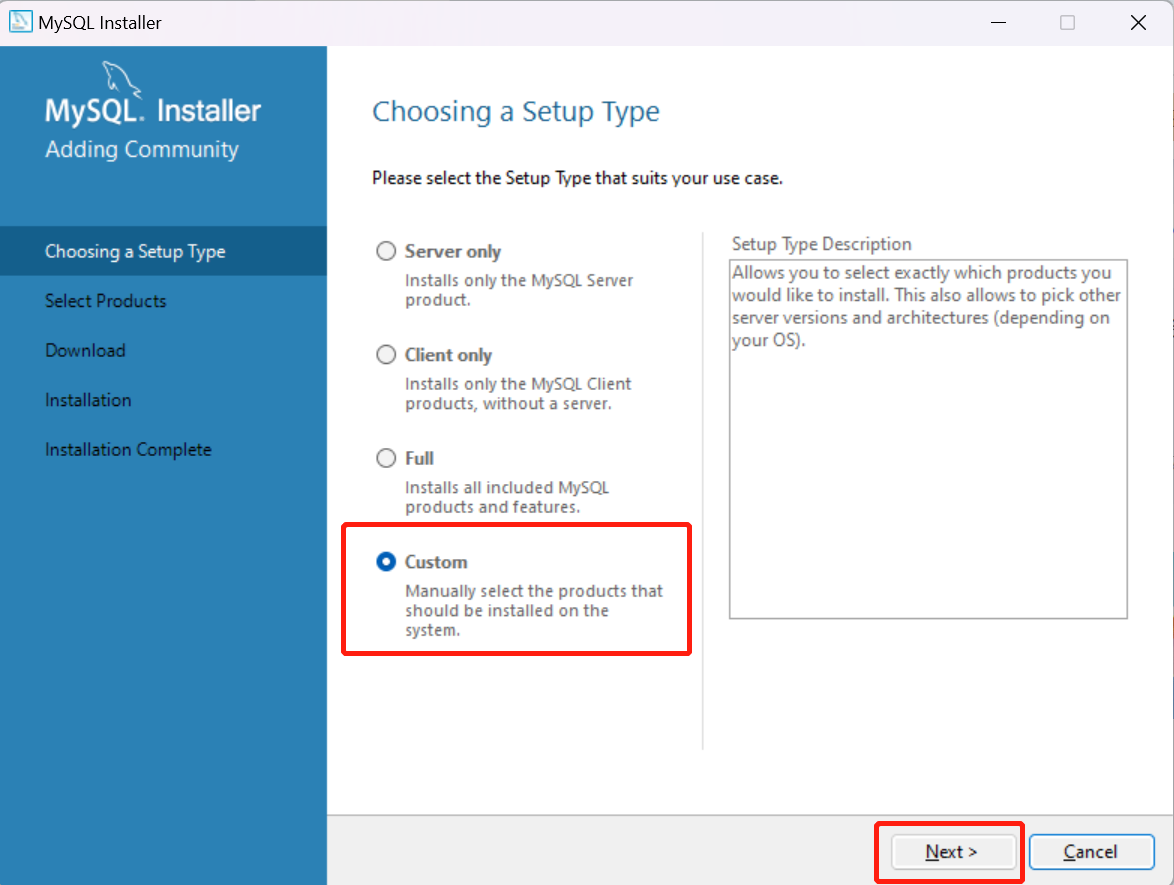
3、选择MySQL Servers选项展开
选中MySQL Server 8.0.36 -x64 然后点击绿色箭头,把选择的项拖到右面
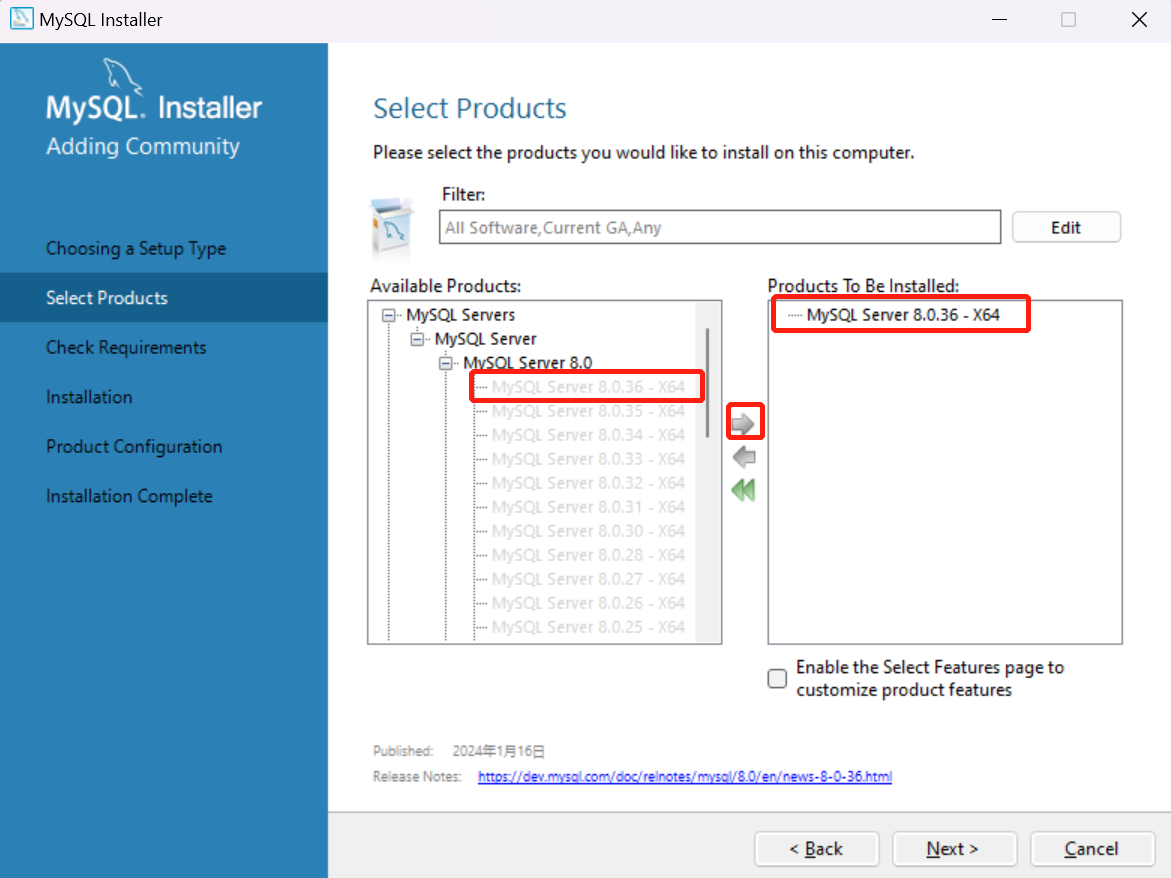
4、点击右面的MySQL Server 8.0.36 -x64,出现Advanced Options,
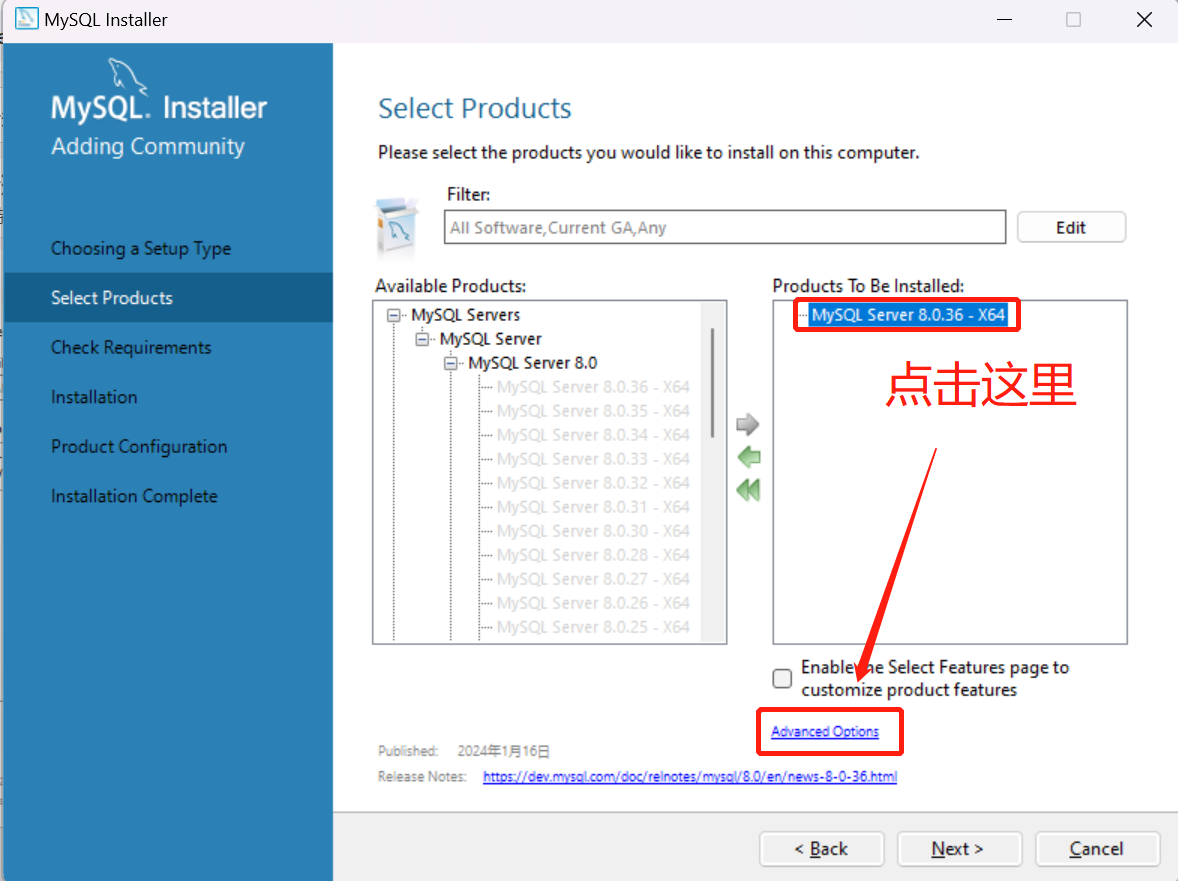
5、可以修改安装目录和数据目录,我们这里不做修改,默认即可。
install Directory是MySQL软件的安装路径
Data Directory是MySQL数据库数据存放的路径
如果要改这个目录,最好能改成一个电脑里没有的目录,让他安装的时候自己生成。
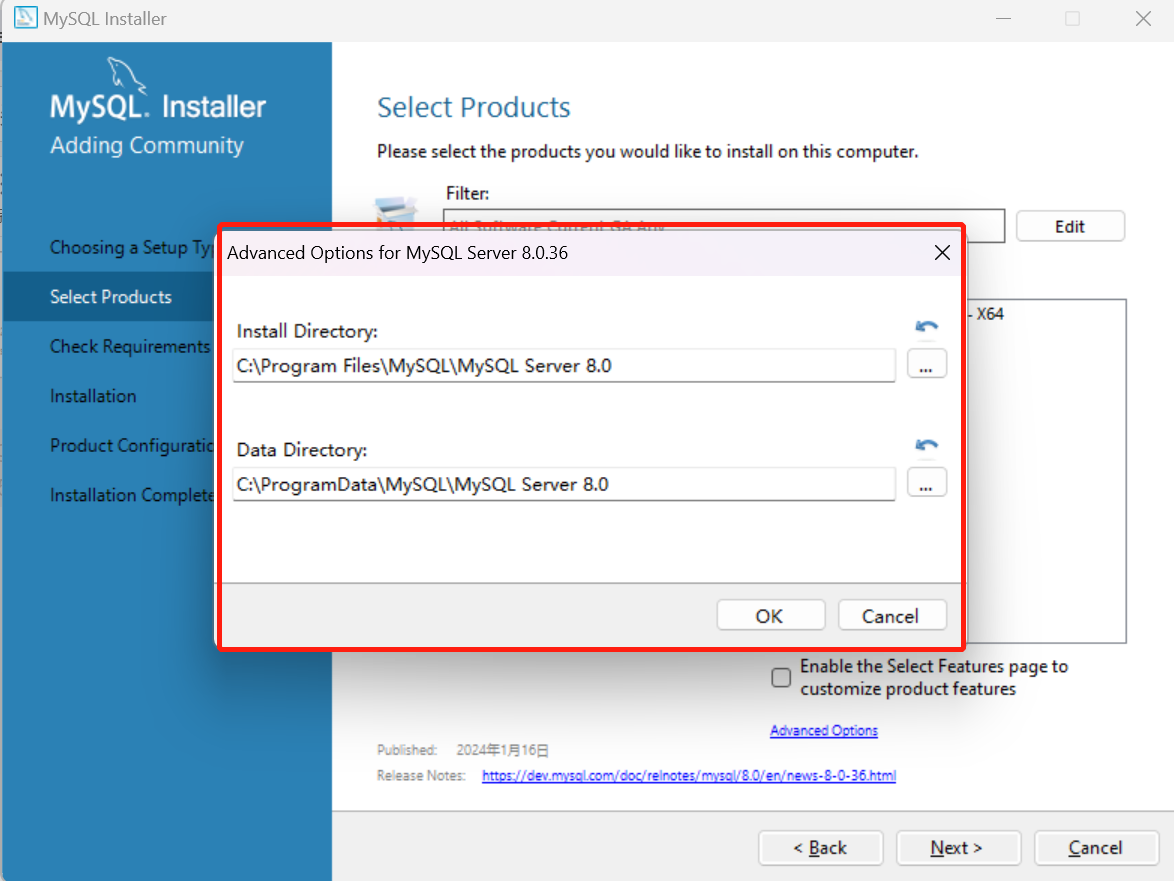
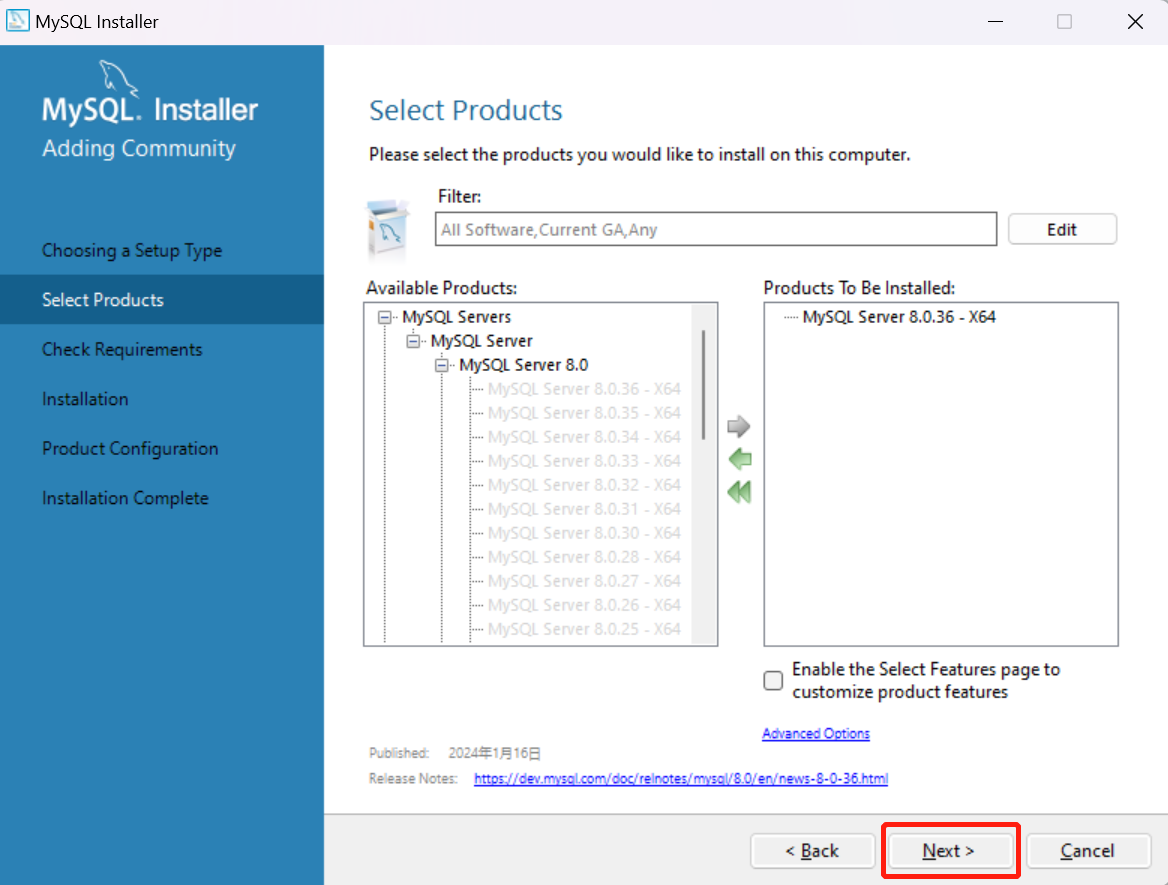
6、点击Execute,进行安装前检查
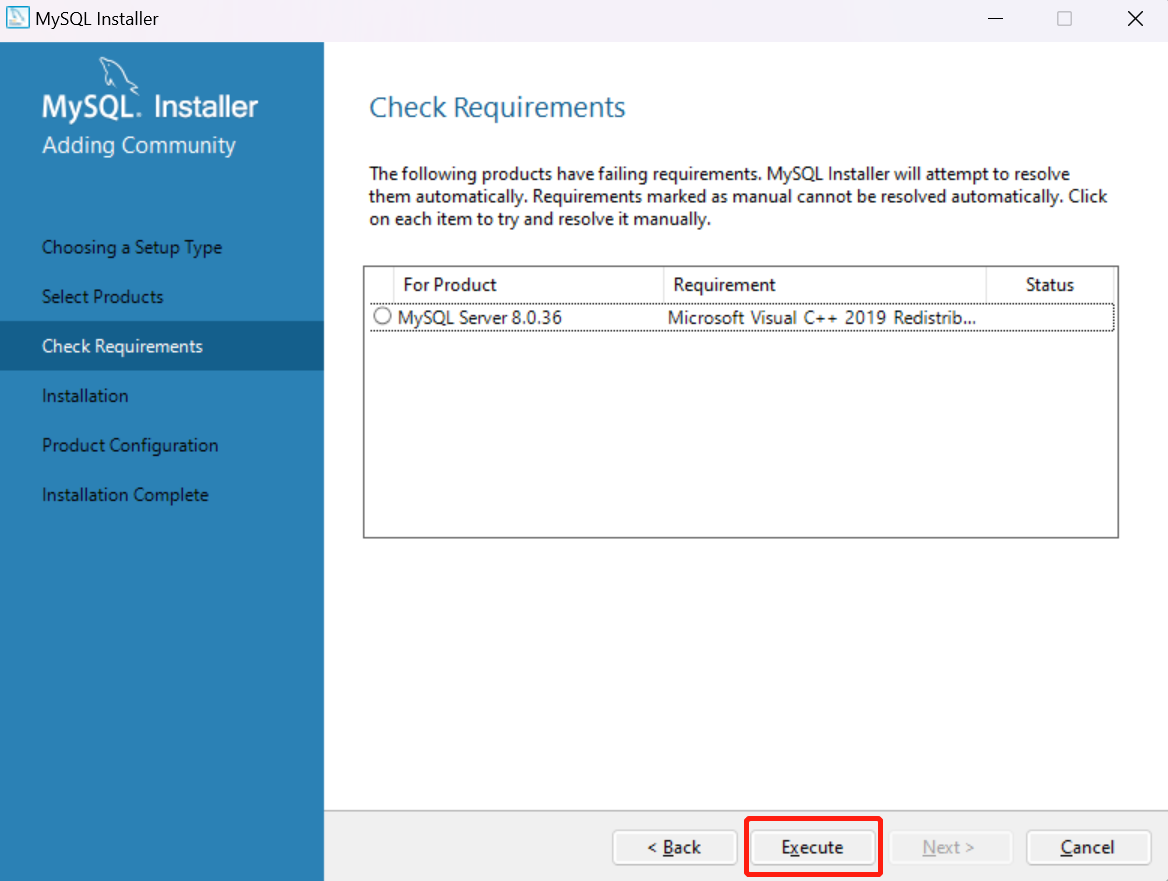
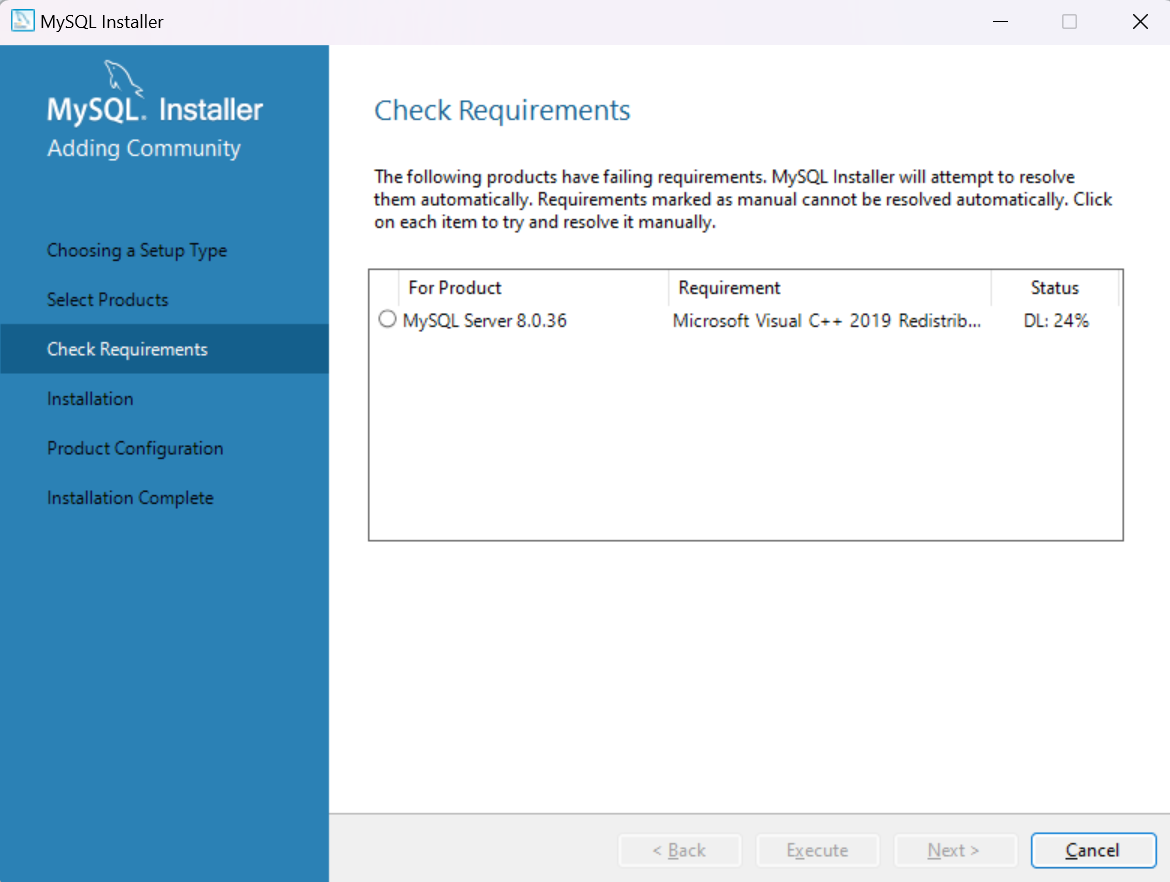
点击next,进入下一步:
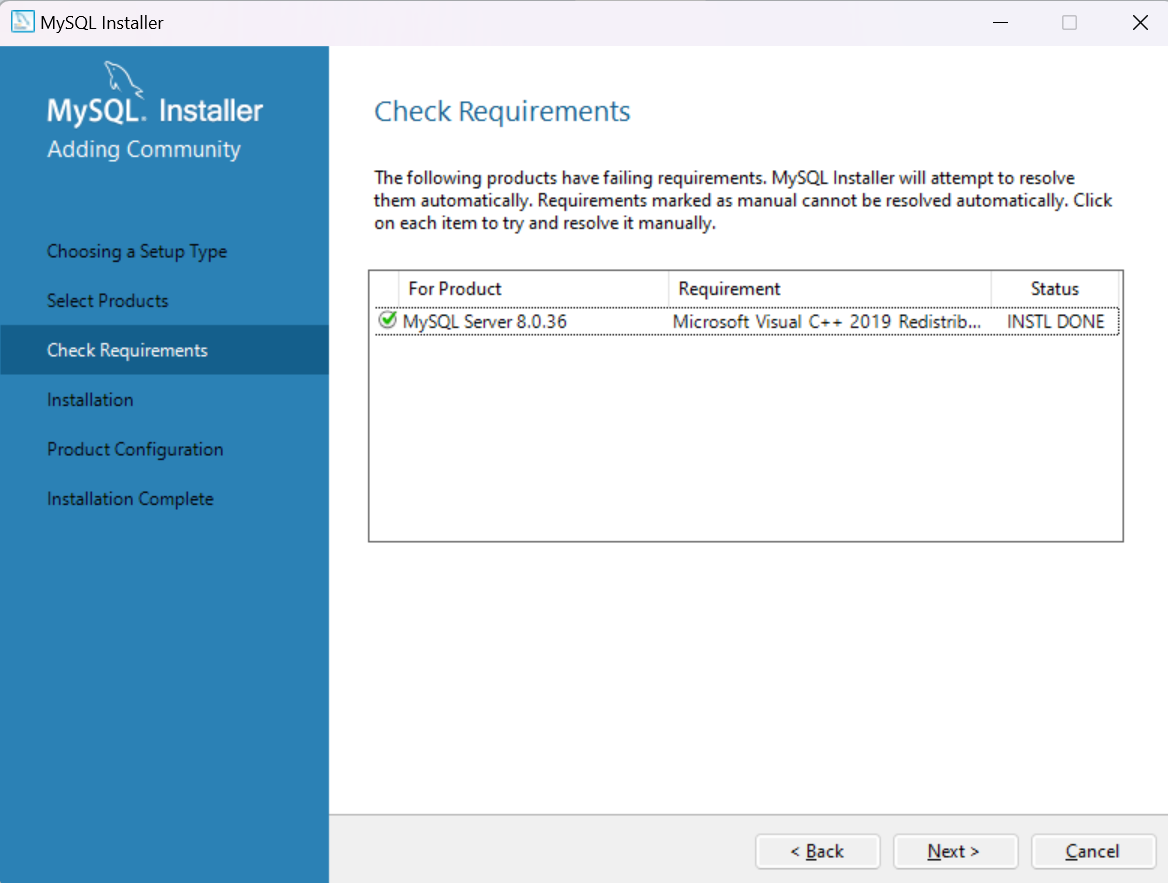
7、点击Execute,进行安装
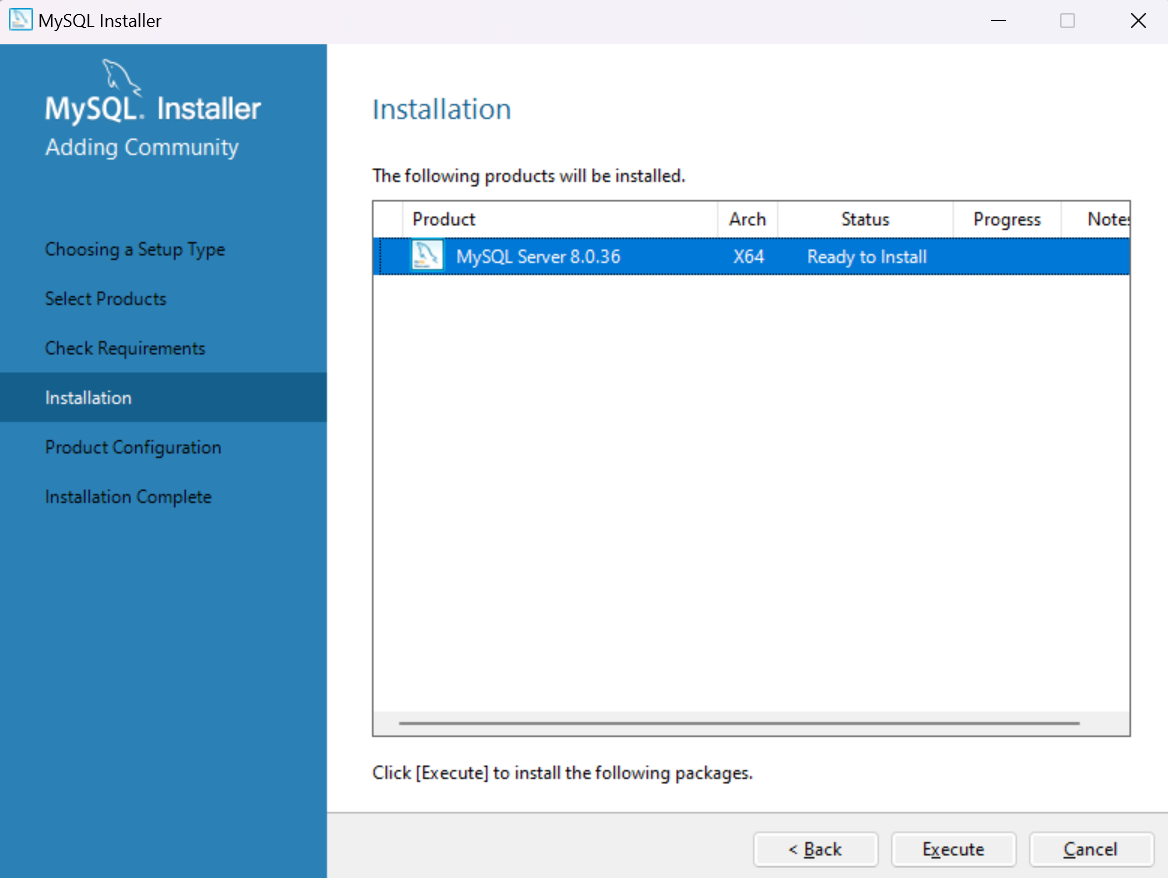
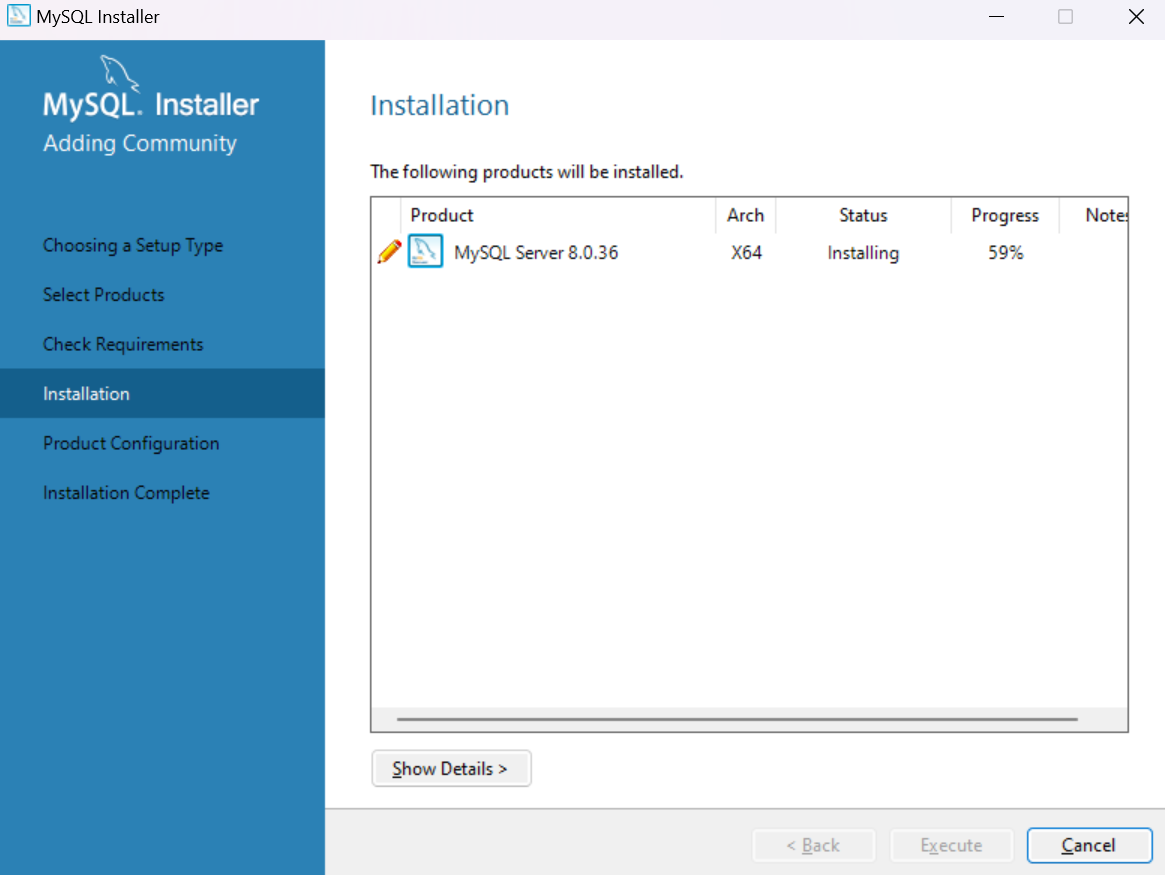
点击next,进入下一步:
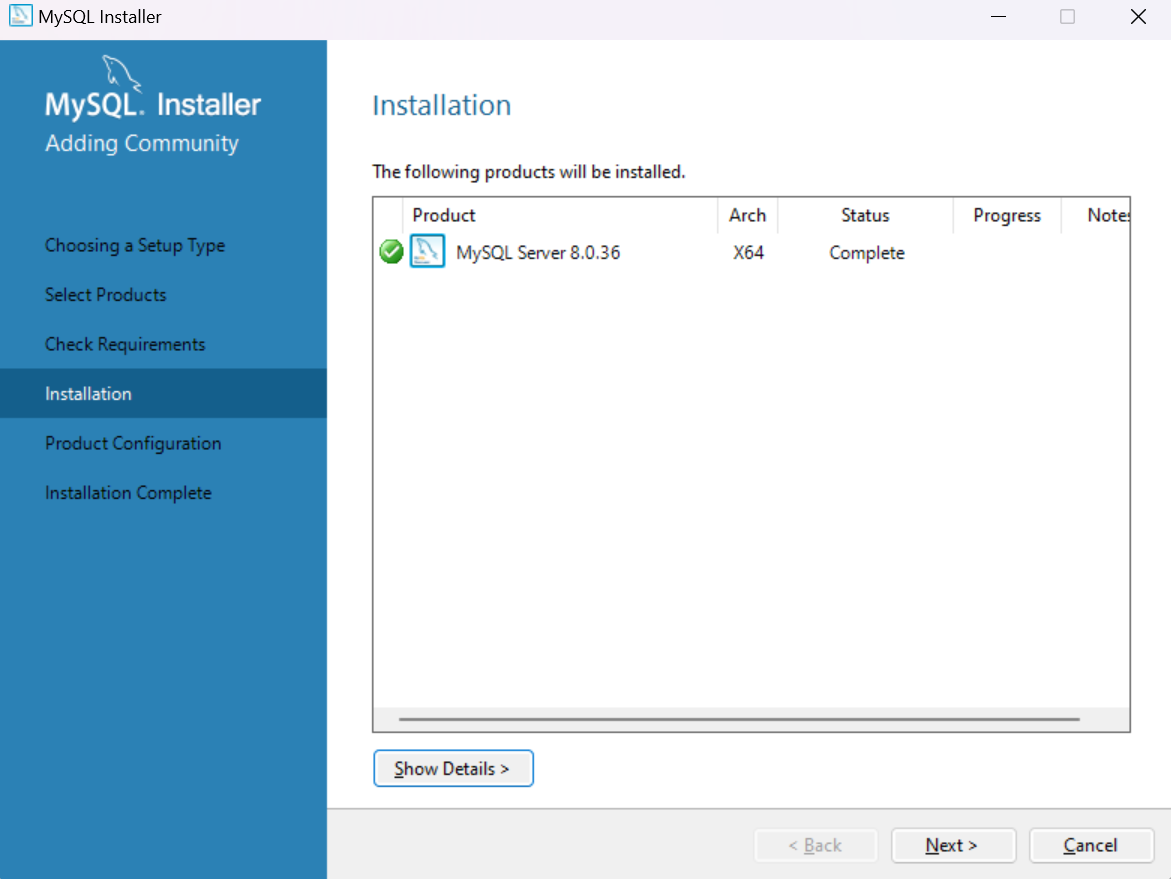
点击next,进入下一步:
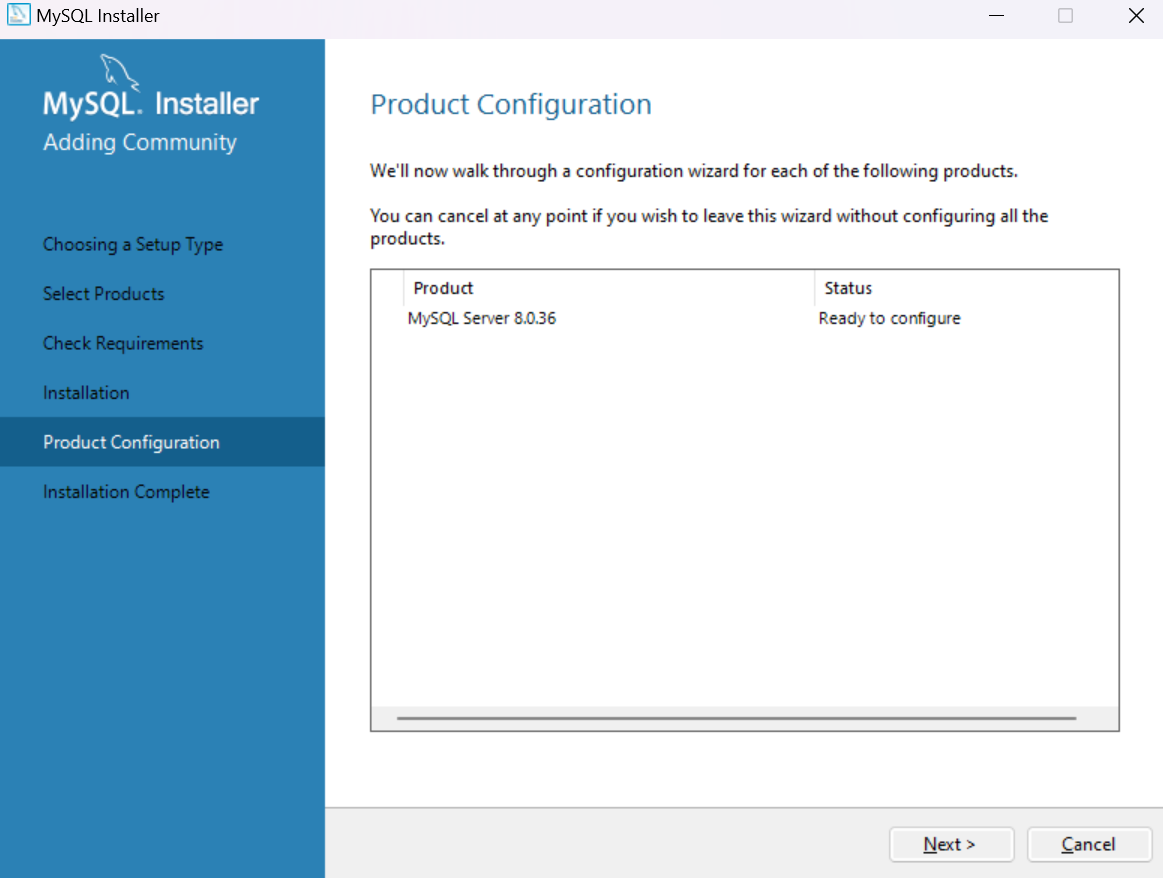
8、默认选择Development Computer ,点击next,进入下一步:
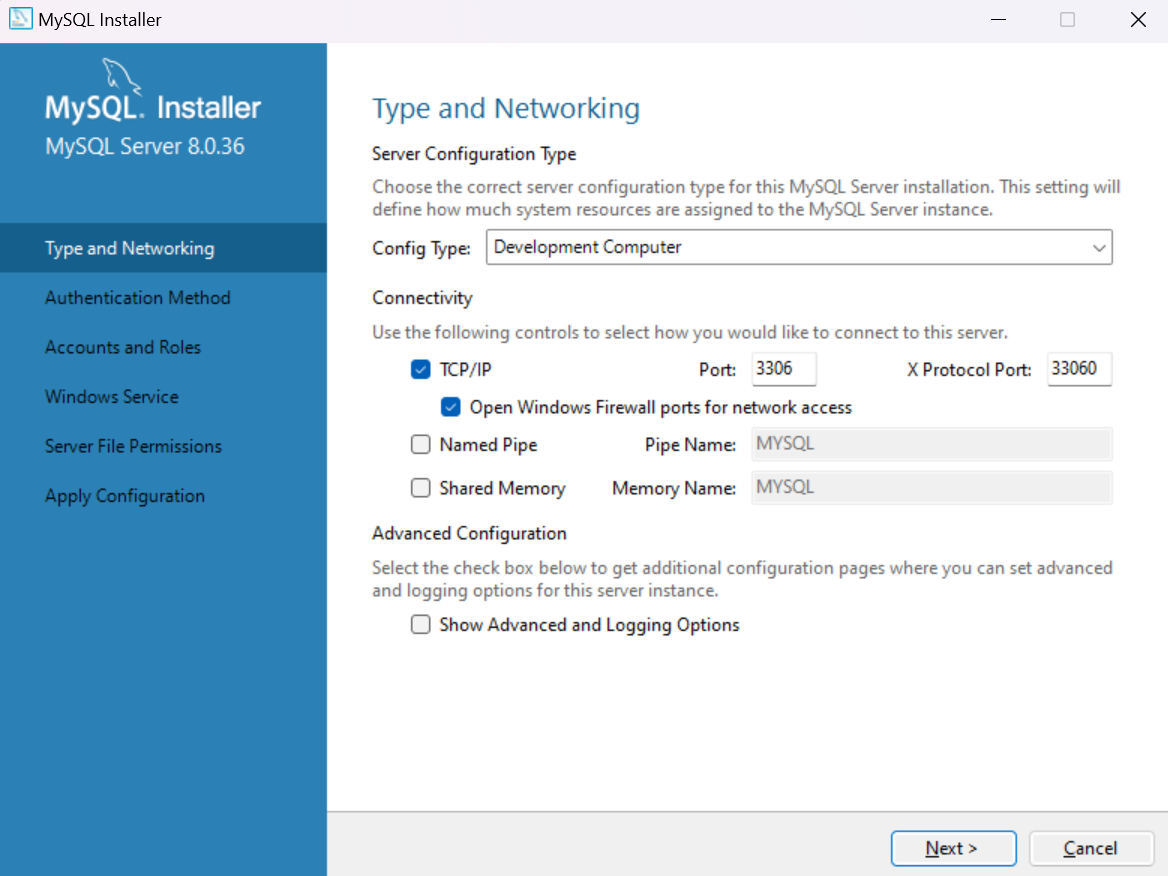
9、默认选择,点击next,进入下一步:
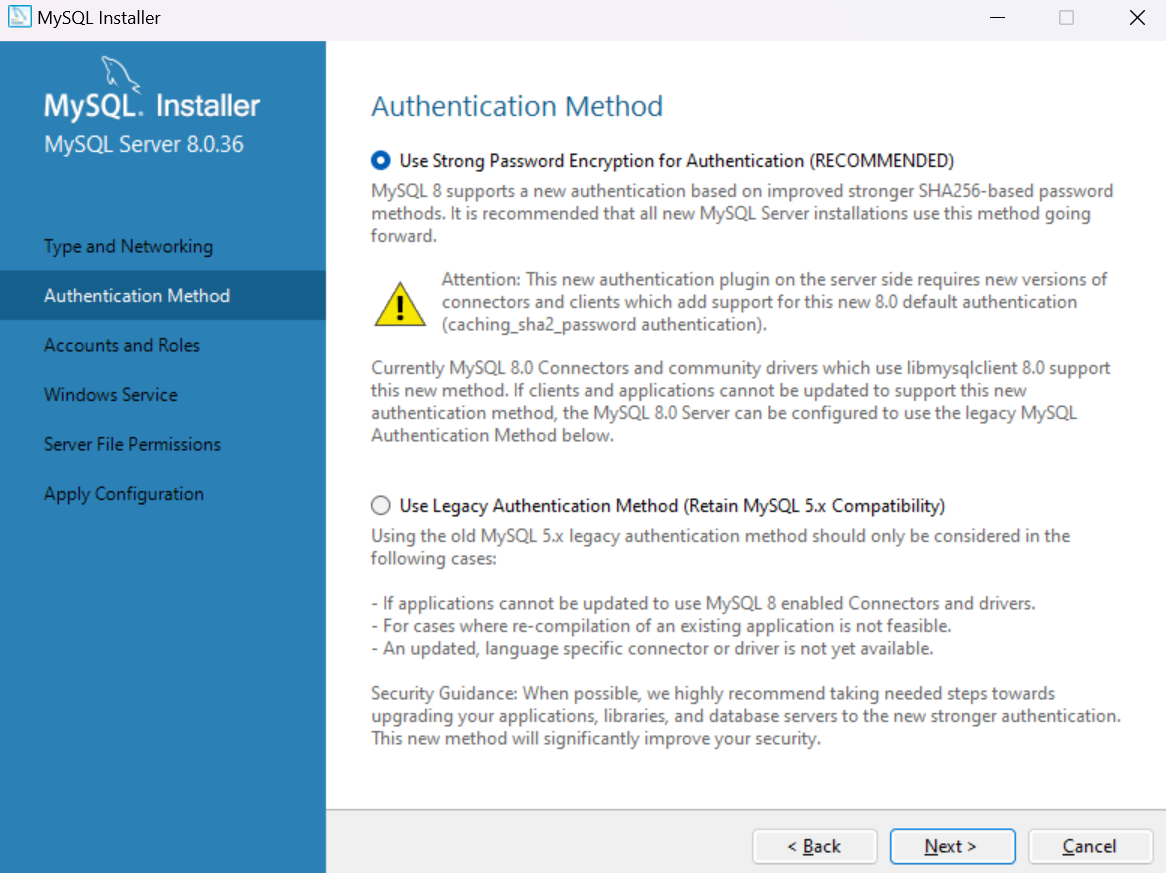
10、输入数据库密码,点击next,进入下一步:
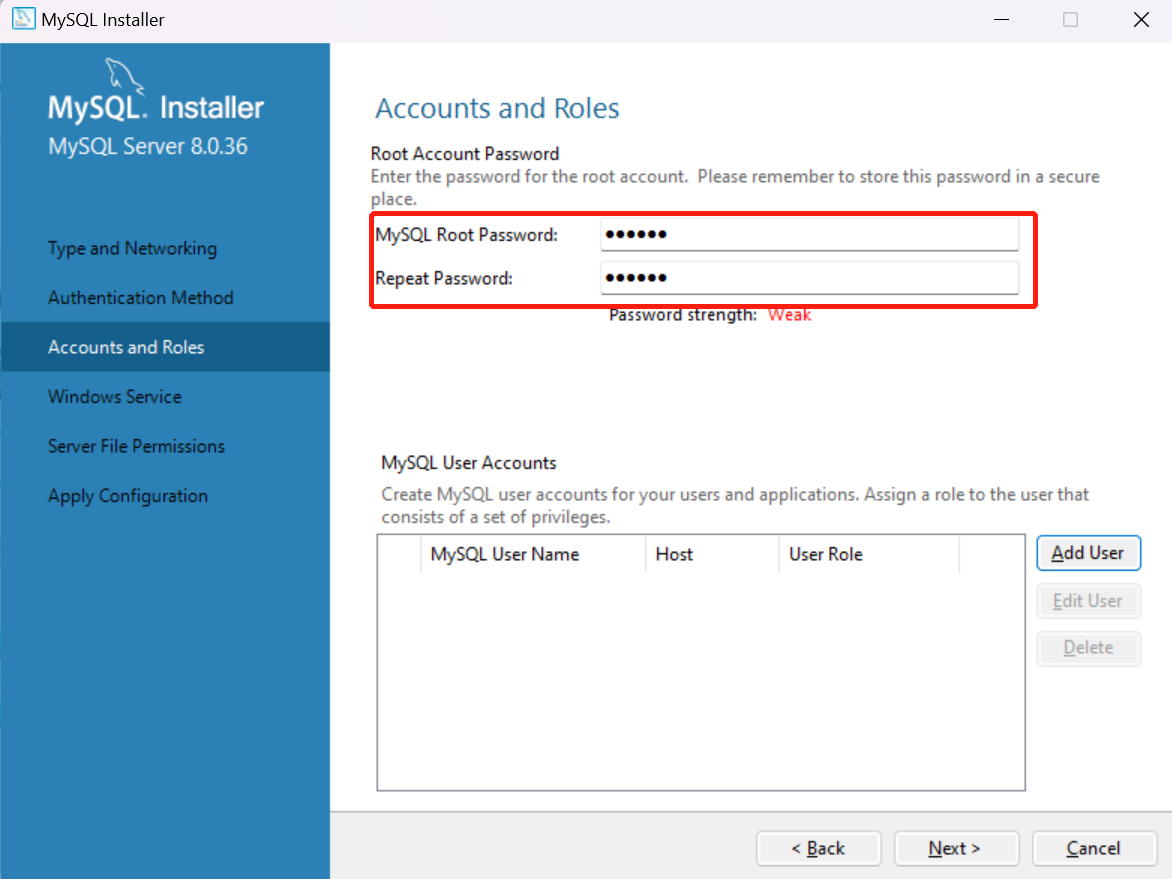
11、默认数据库名字,点击next,进入下一步:
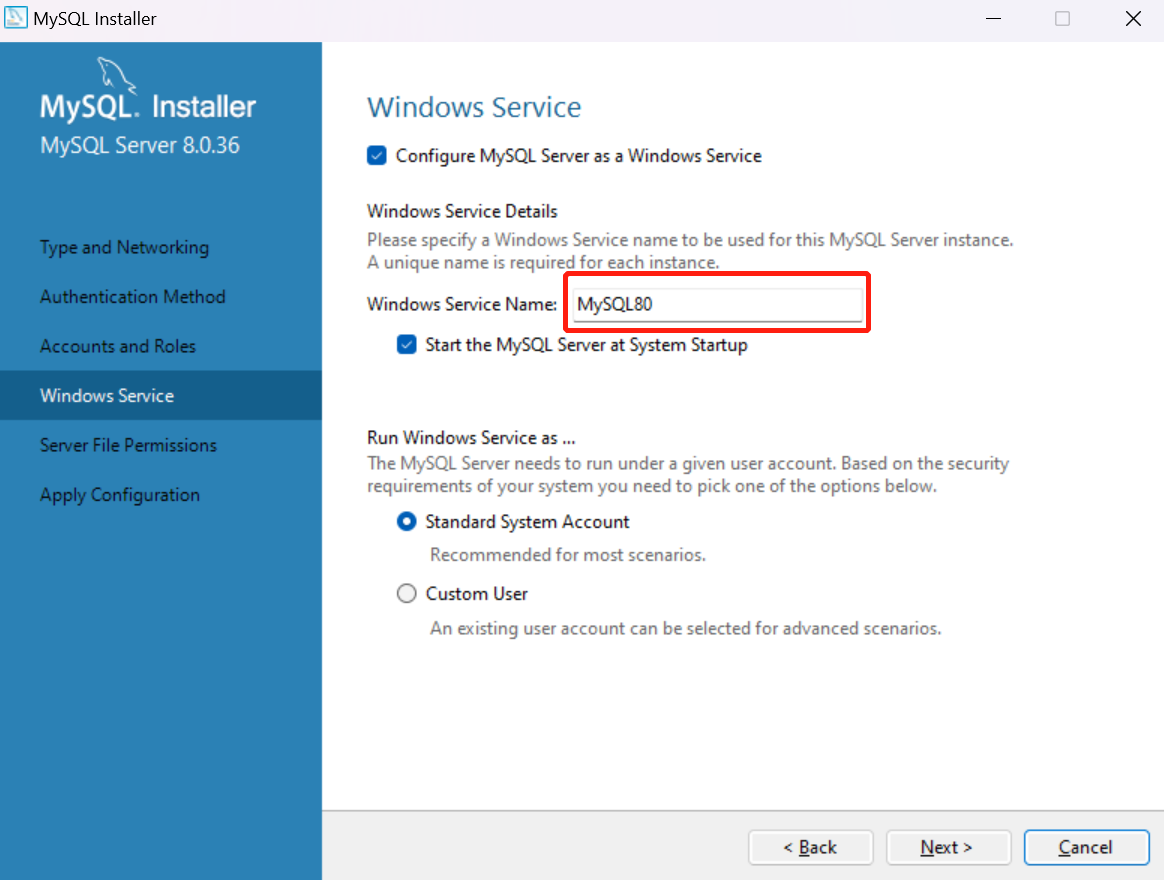
12、点击next,进入下一步:
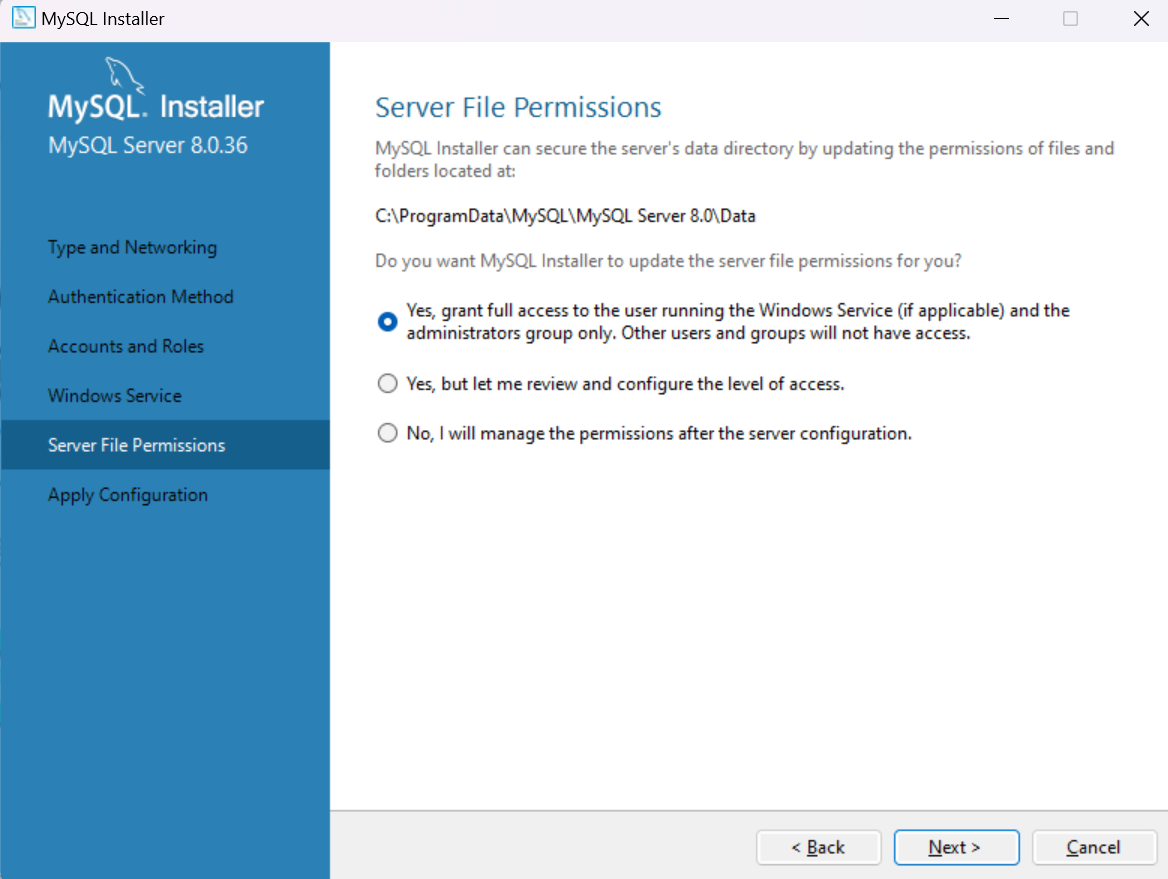
13、点击Execute,进行安装
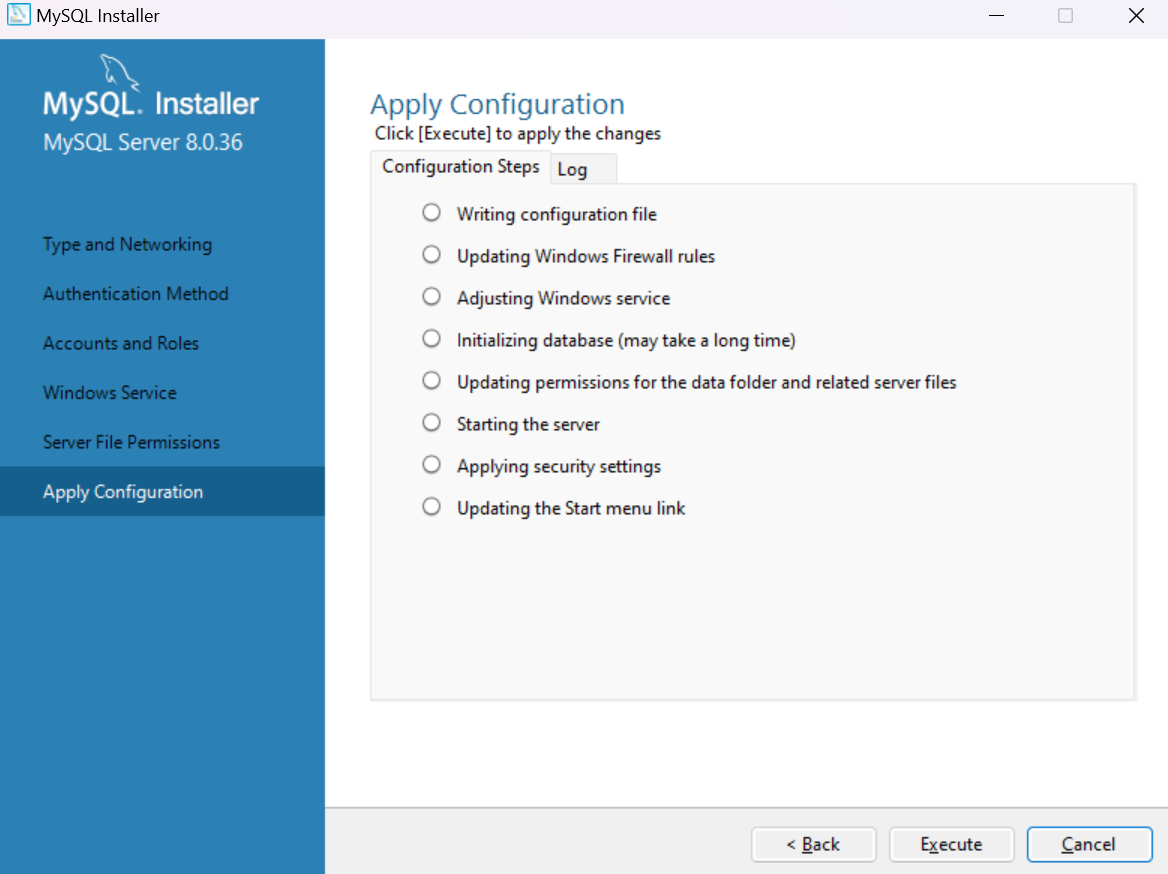
安装完成
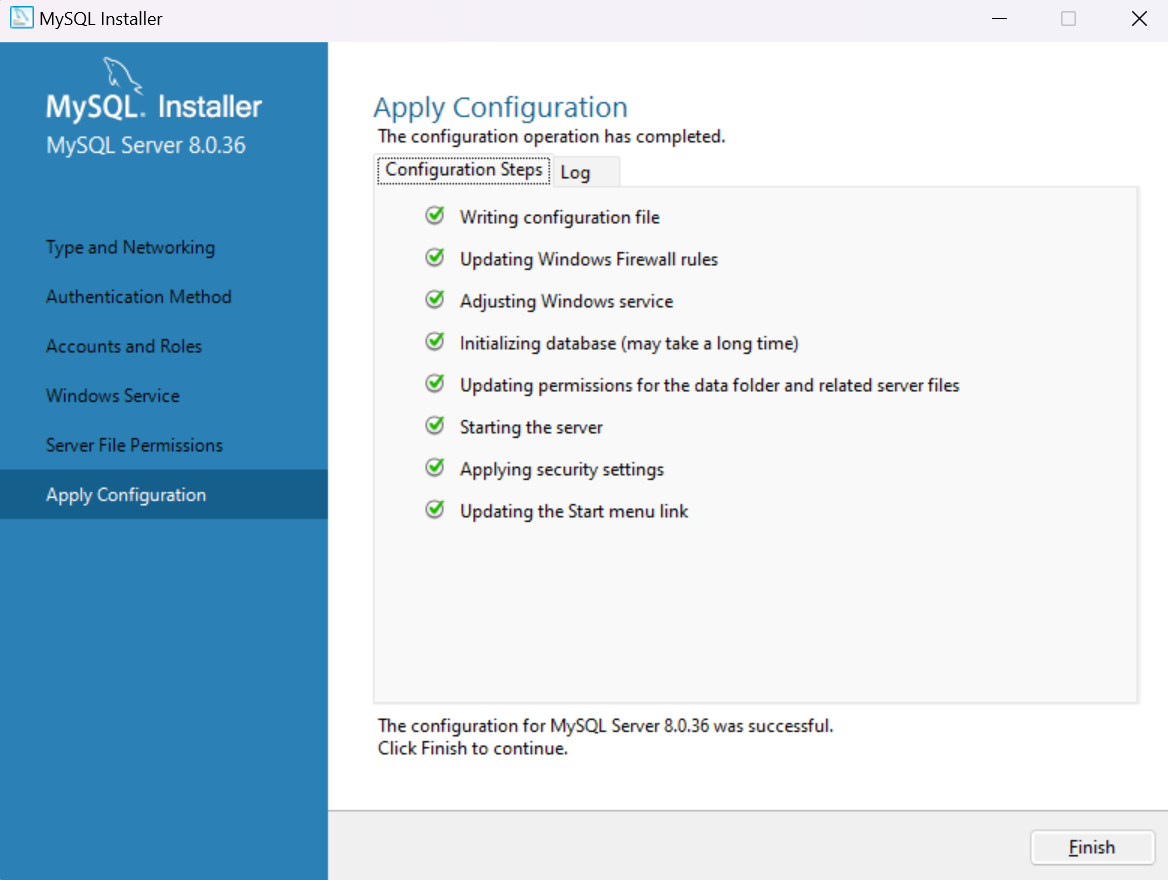
点击next和Finish,完成最后的安装
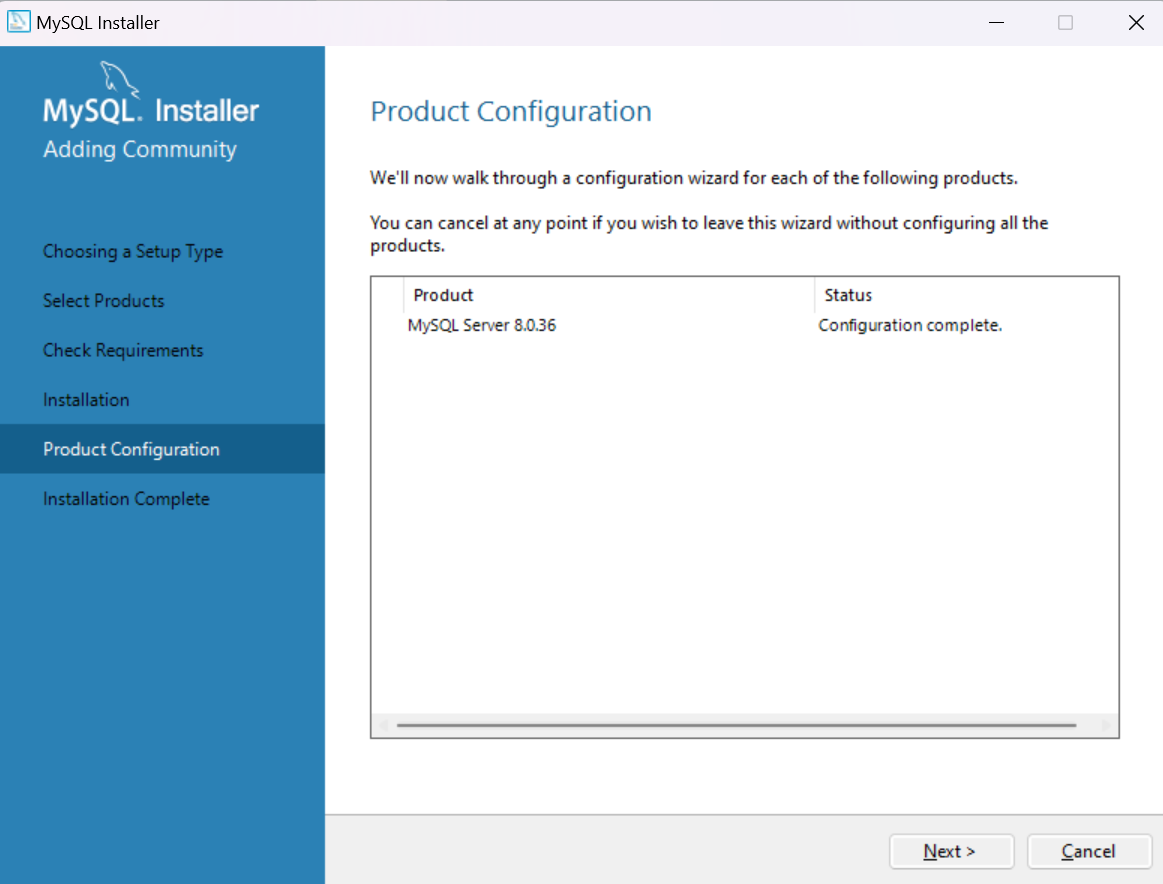
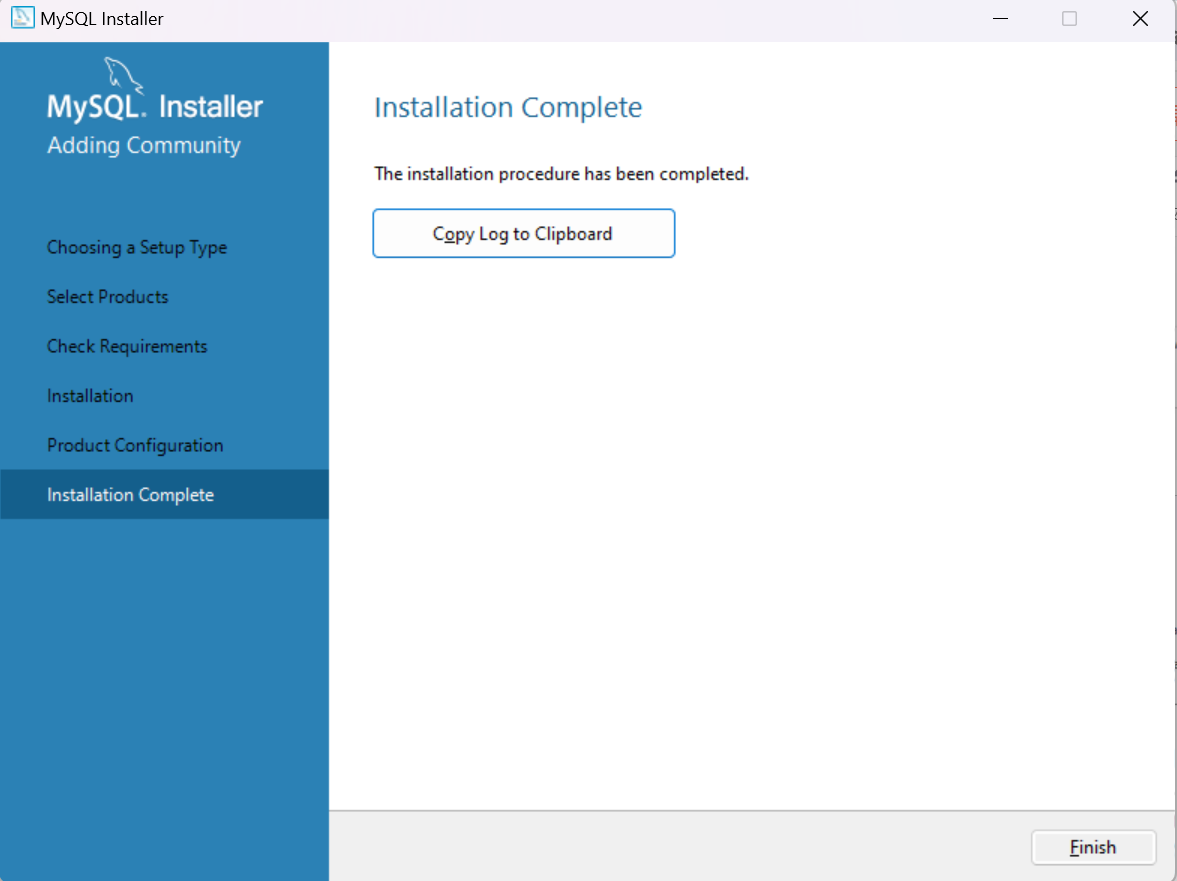
3、配置环境变量
1、找到环境变量:电脑属性 -> 高级系统设置 -> 高级 ->环境变量
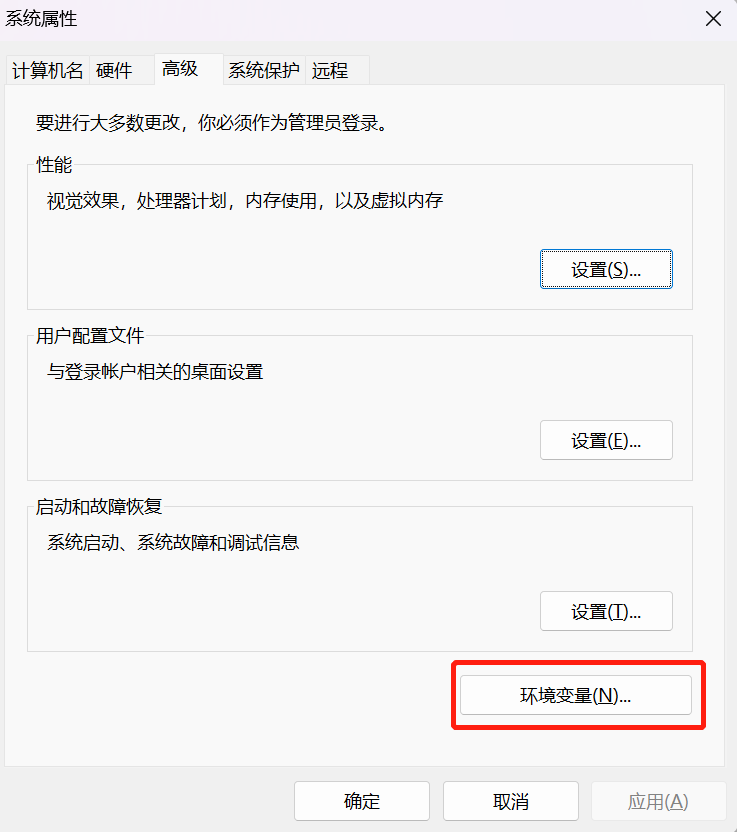
2、选择系统变量中的path,编辑
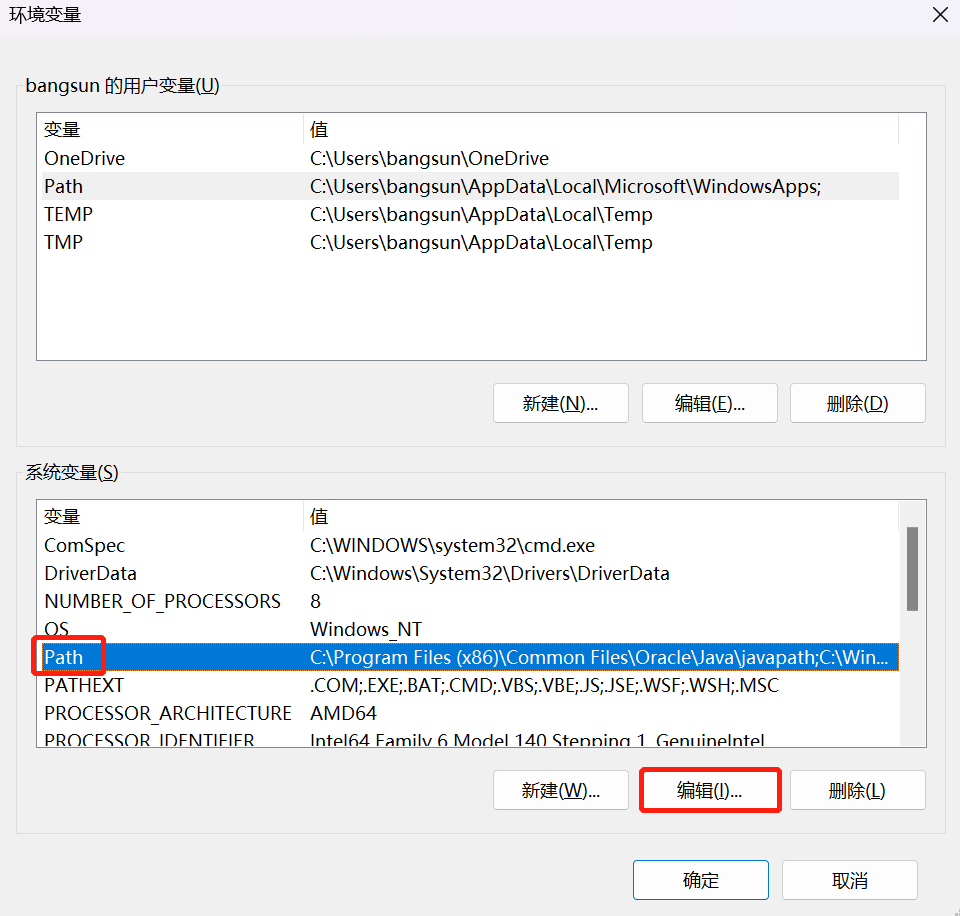
3、新建,找到mysql安装目录,然后填入MySQL软件安装目录下的bin目录,点击确定
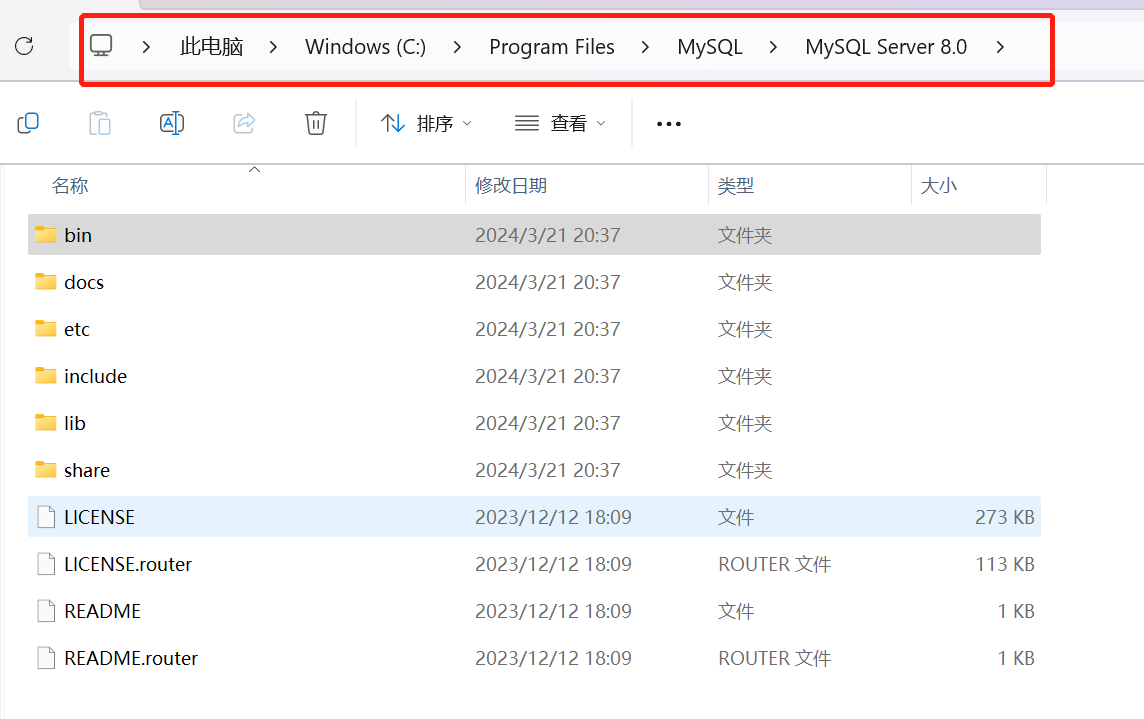
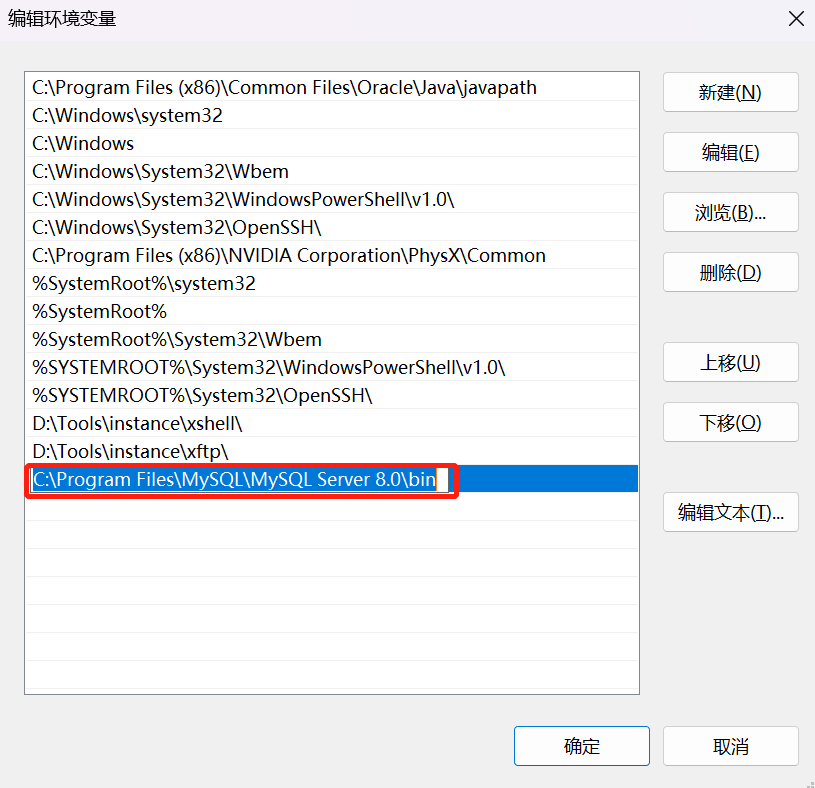
4、点击确定,完成配置
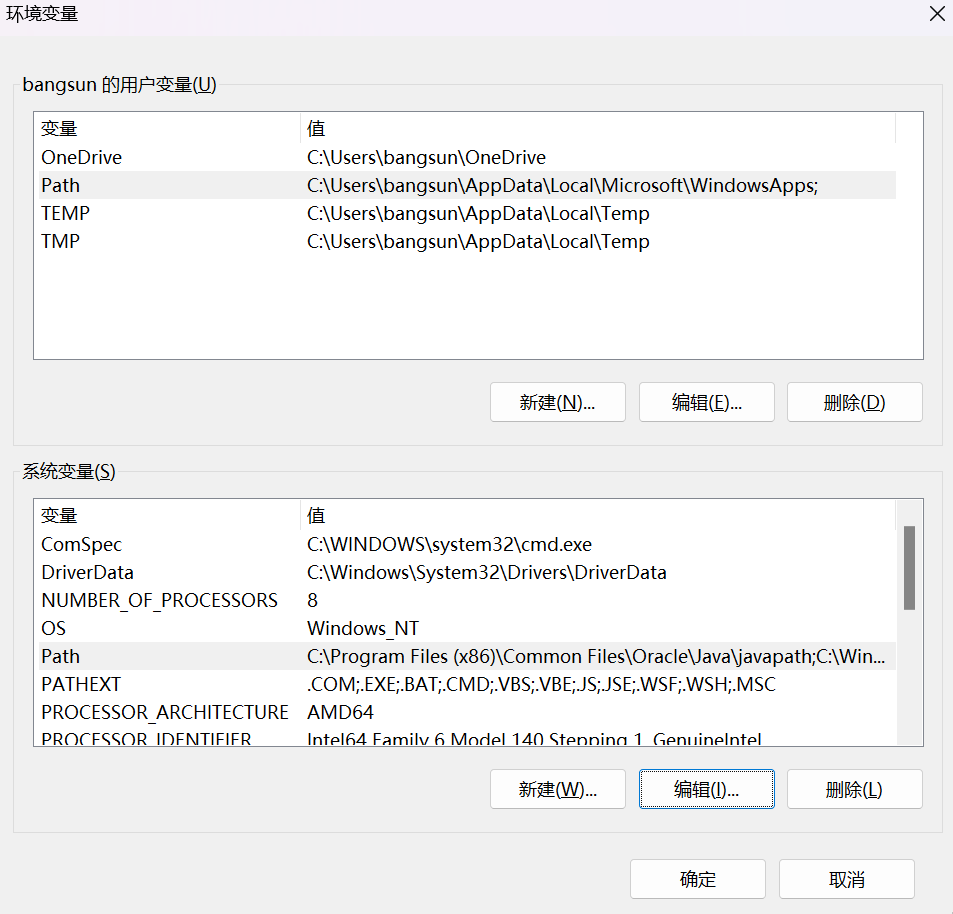
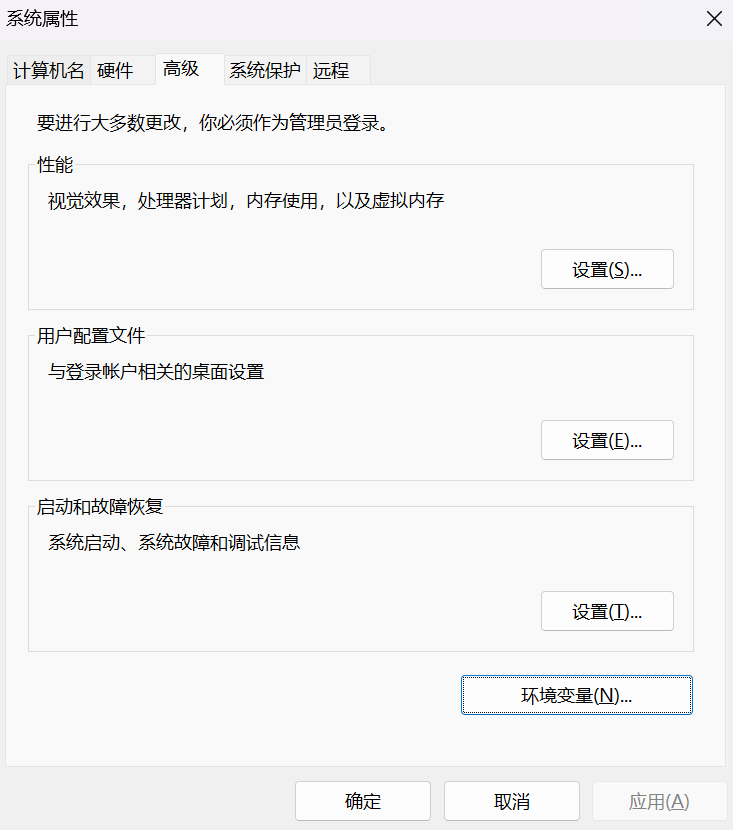
5、验证是否安装成功:
win+R打开运行,输入cmd
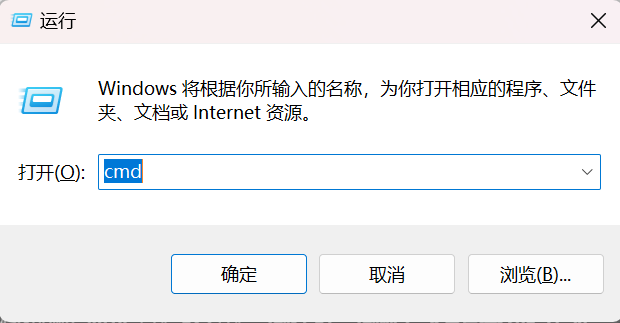
6、打开cmd,输入命令:mysql --version
出现mysql的版本号,说明安装成功

7、输入mysql -u 用户名 -p 后回车,输入密码,打开mysql的执行窗口
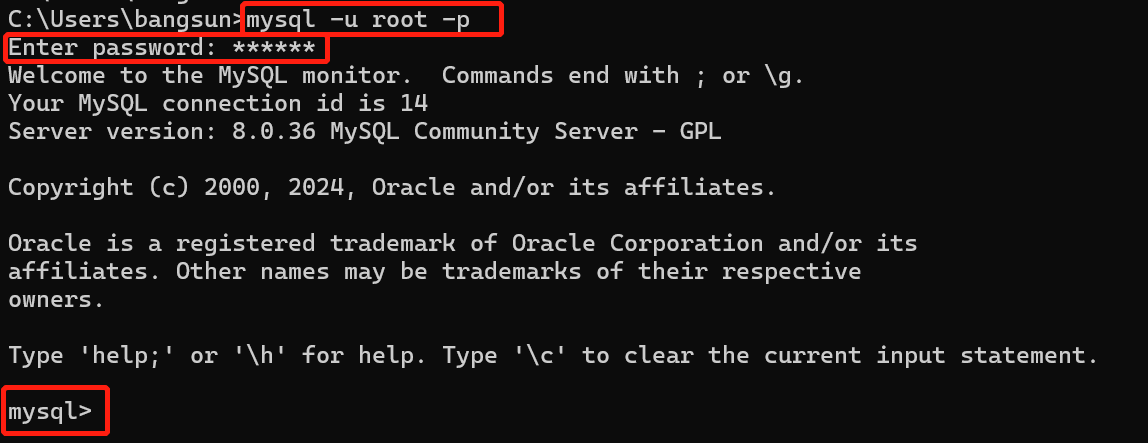
4、可视化工具Navicat操作数据库
官网:Navicat官网
1、进入官网,点产品进行下载
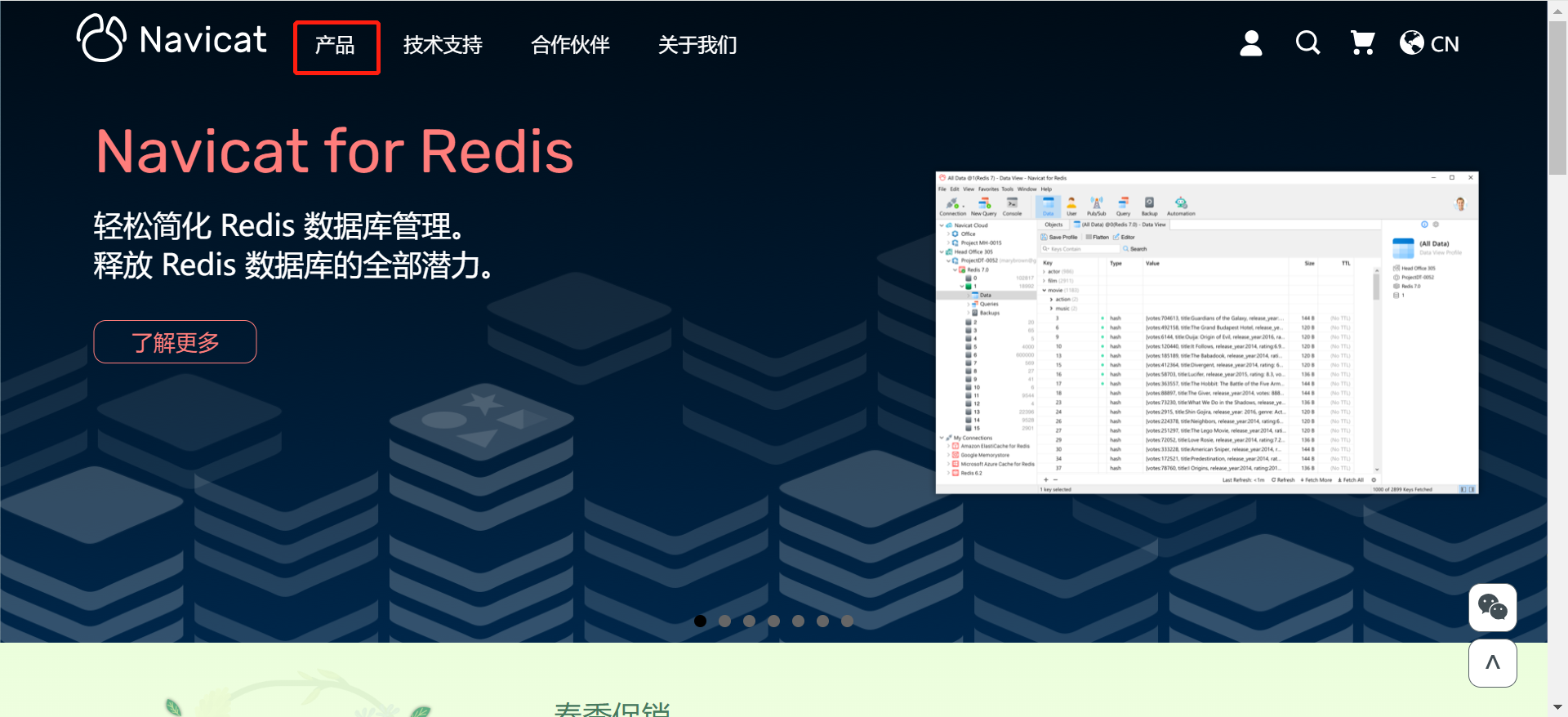
2、直接选择最新的版本下载
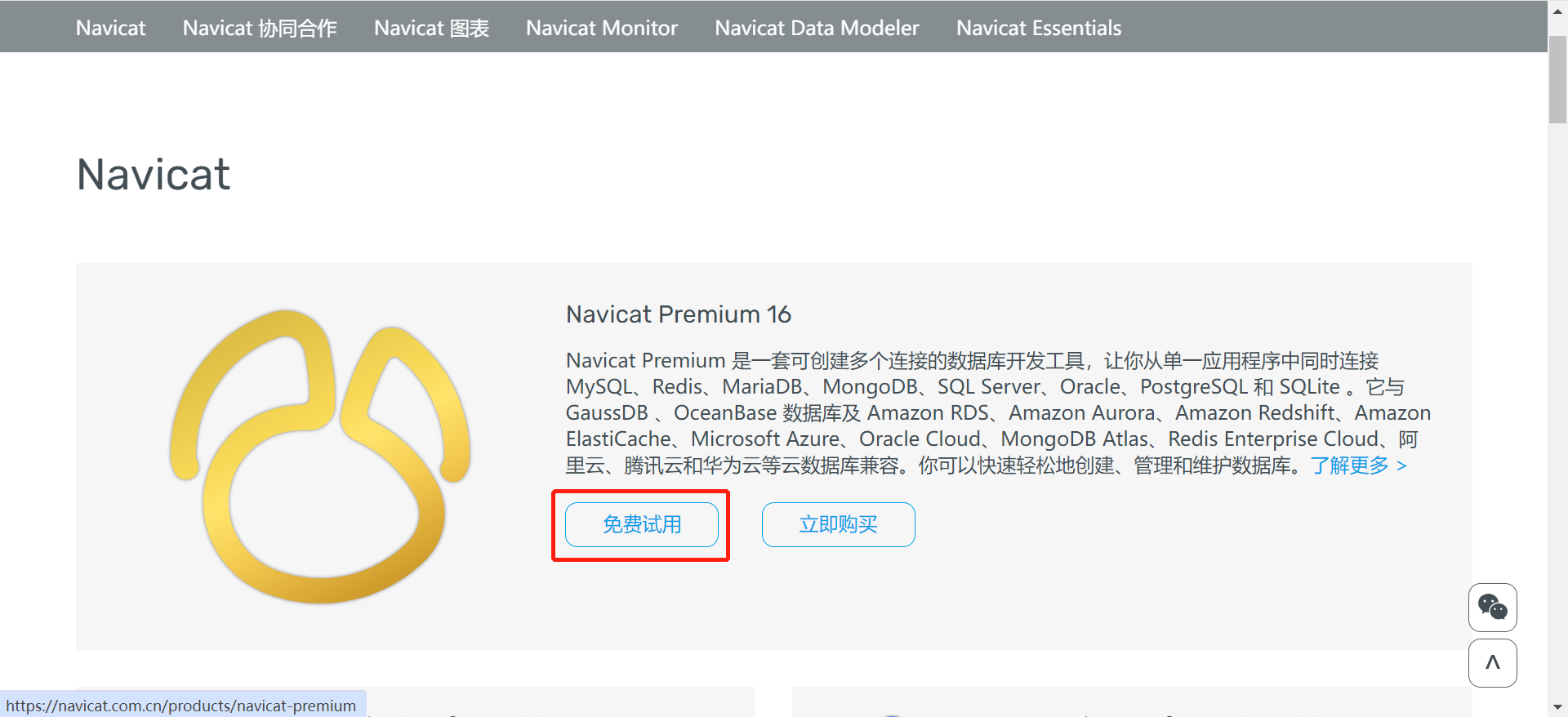
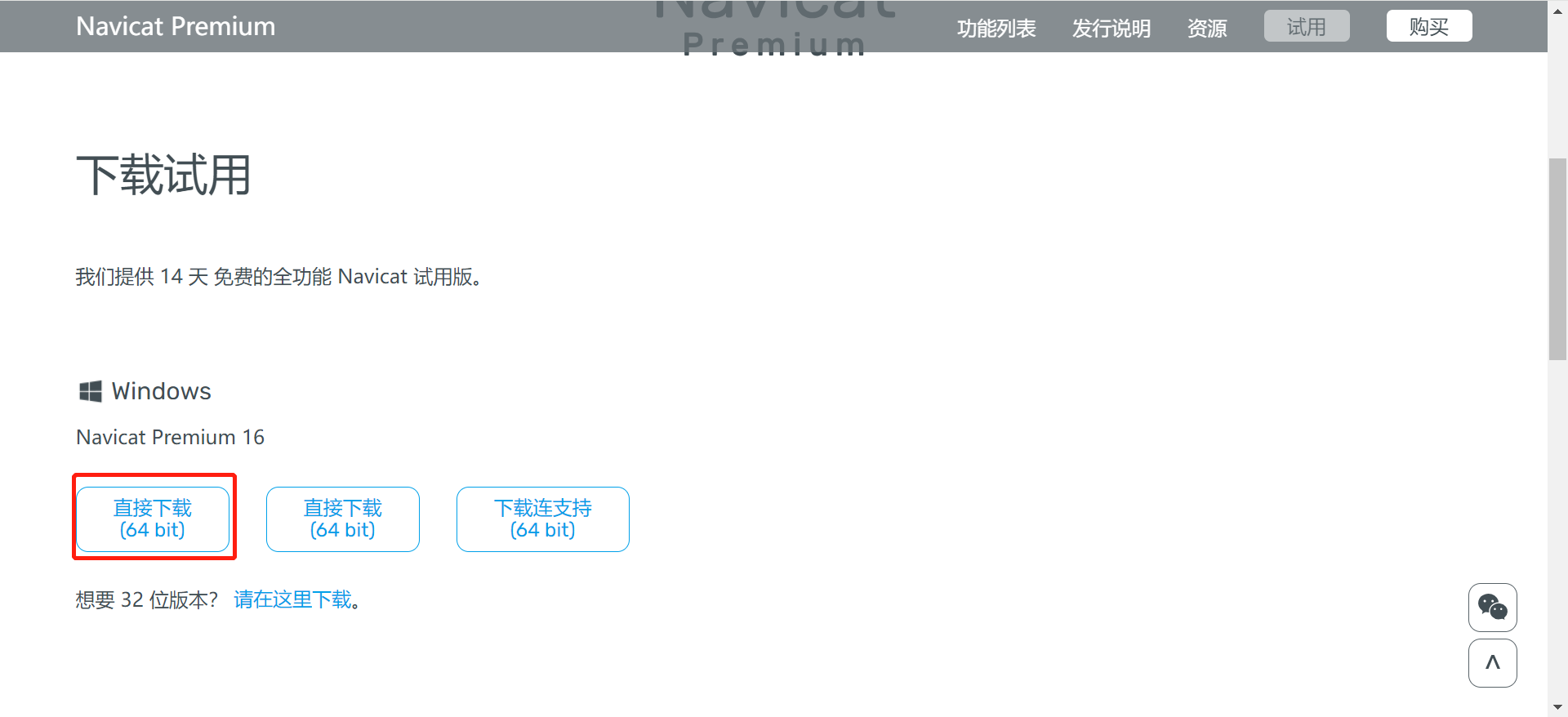
3、下载好的安装包,进行安装
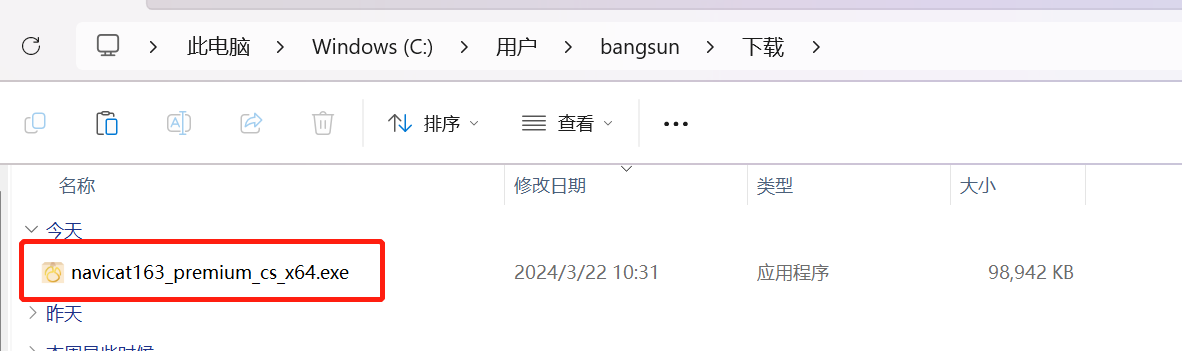
点击进入下一步
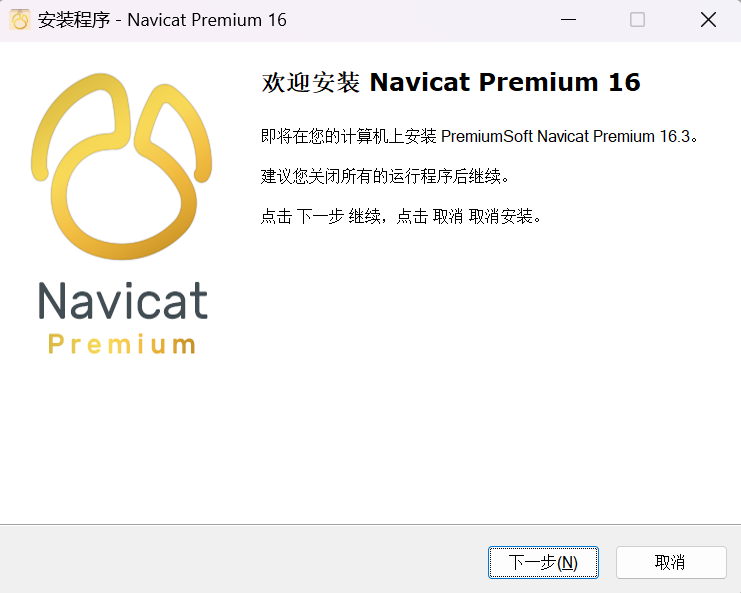
我同意,进入下一步
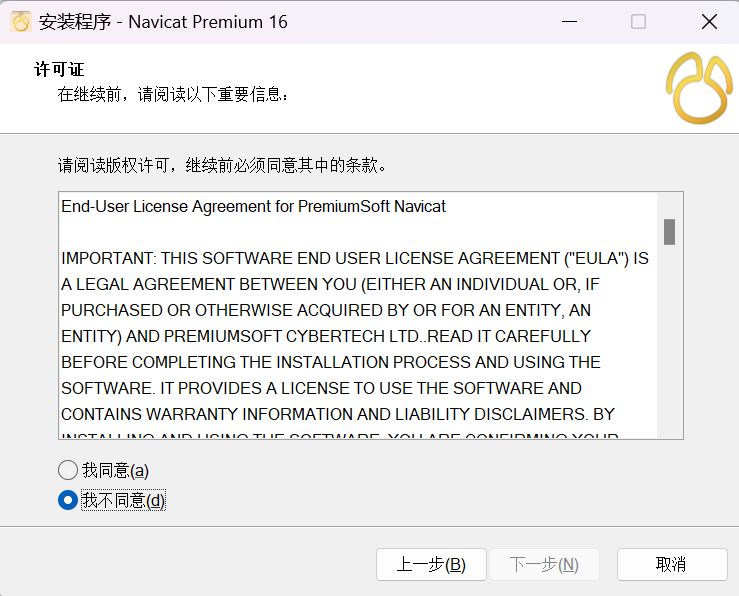
选择安装目录,进入下一步
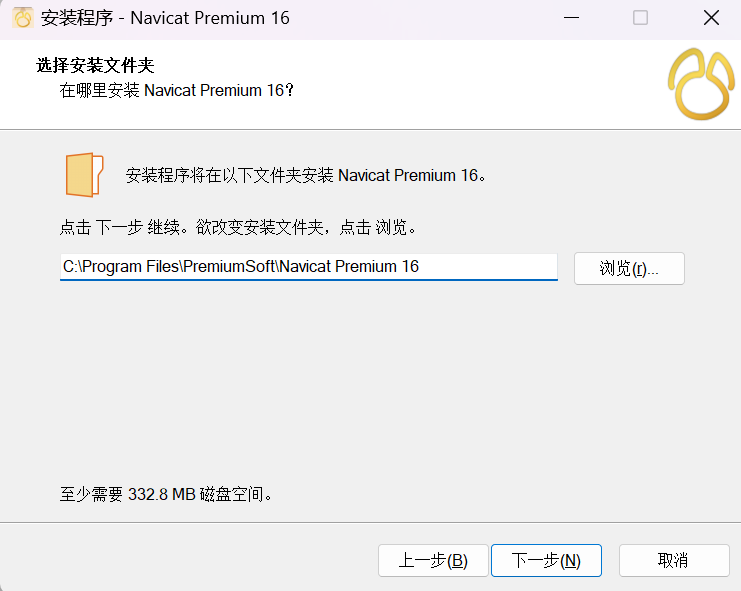
创建桌面图标,进入下一步
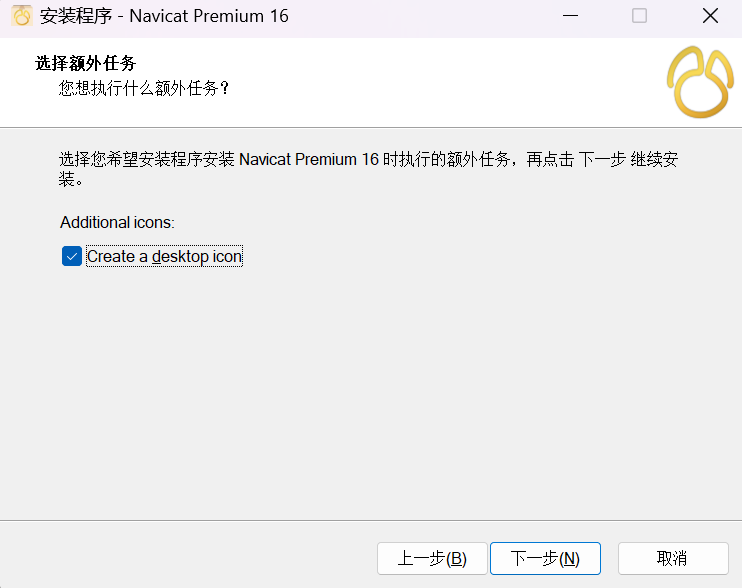
点击安装,开始安装
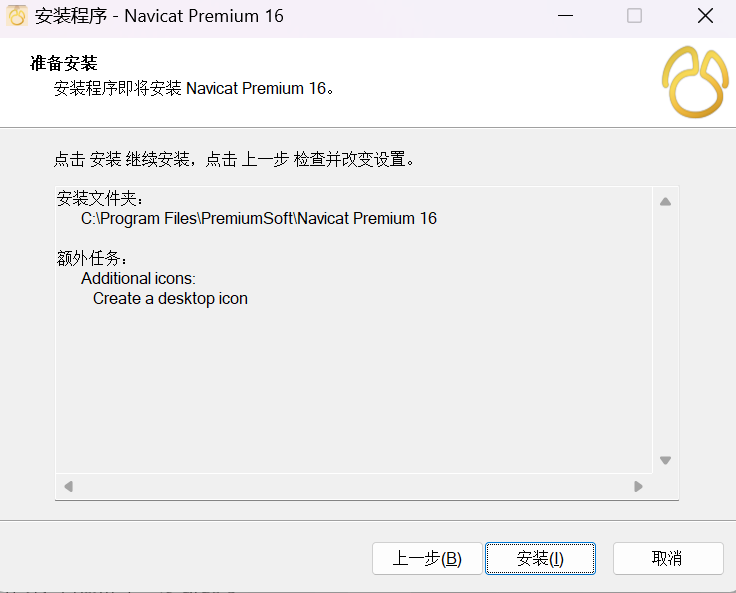
完成安装
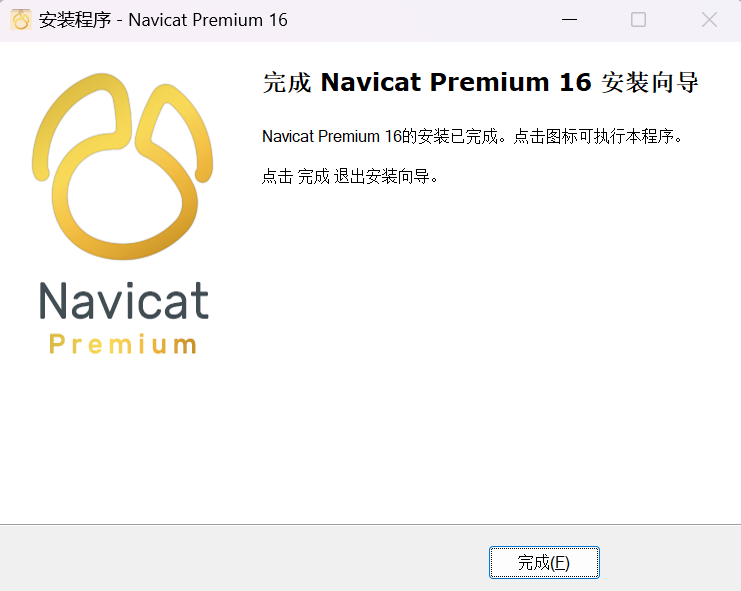
4、本地数据库连接测试
点击连接,选择mysql
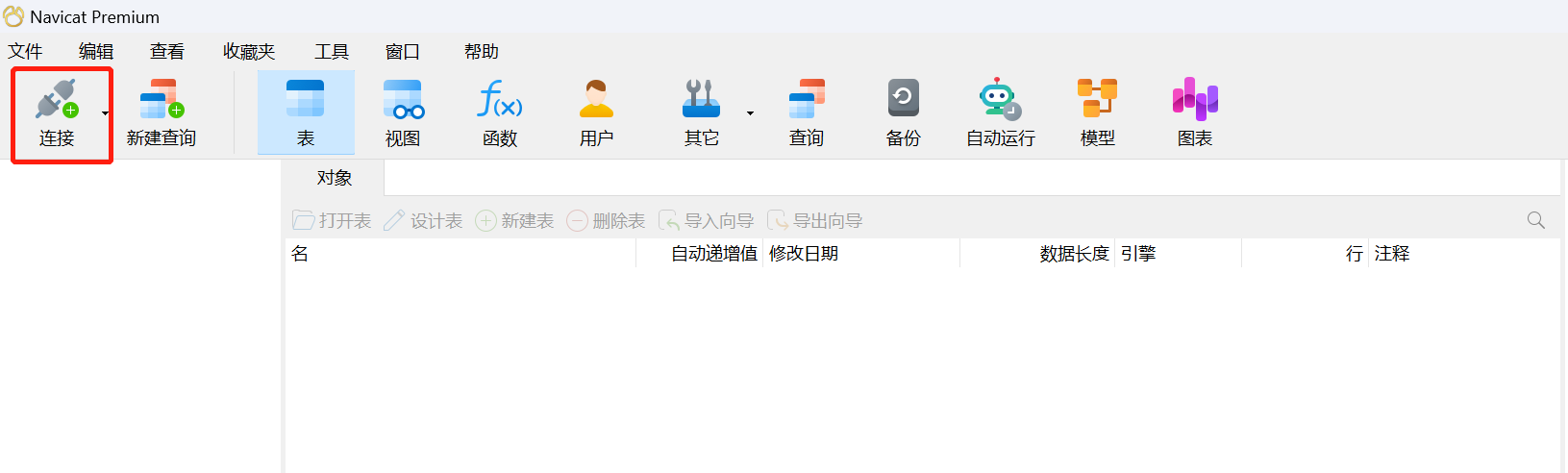
输入连接名、主机、用户名、密码,点击测试连接
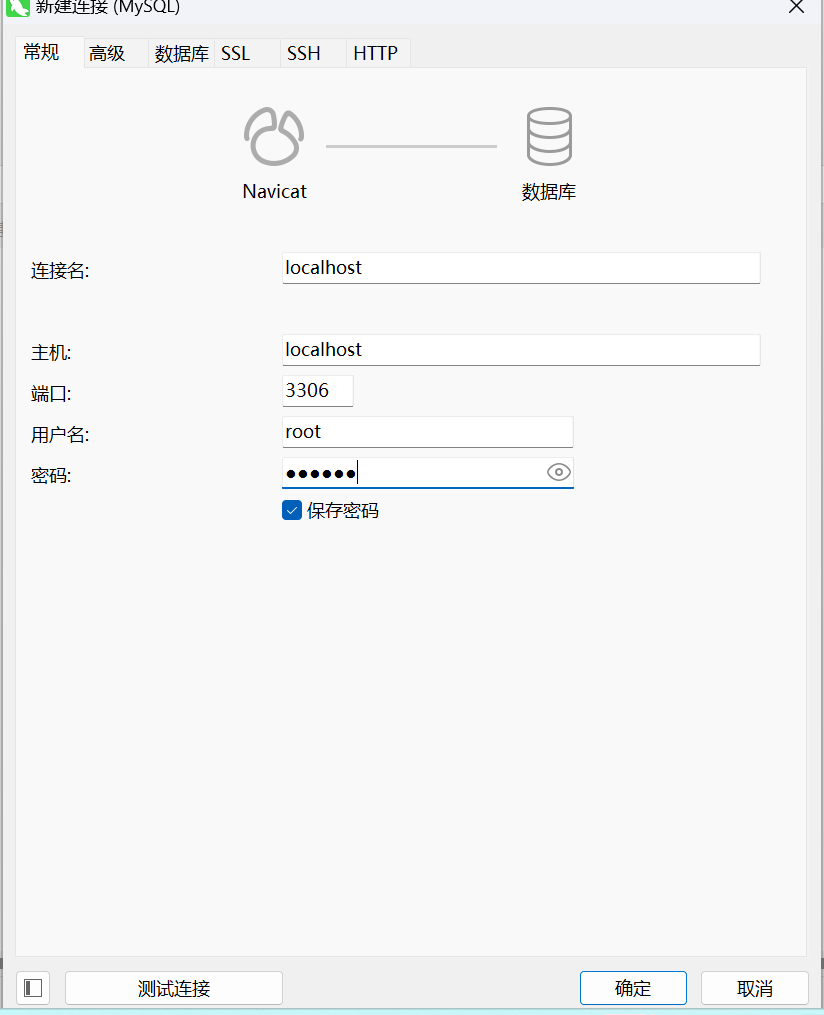
连接成功后,展示数据库信息
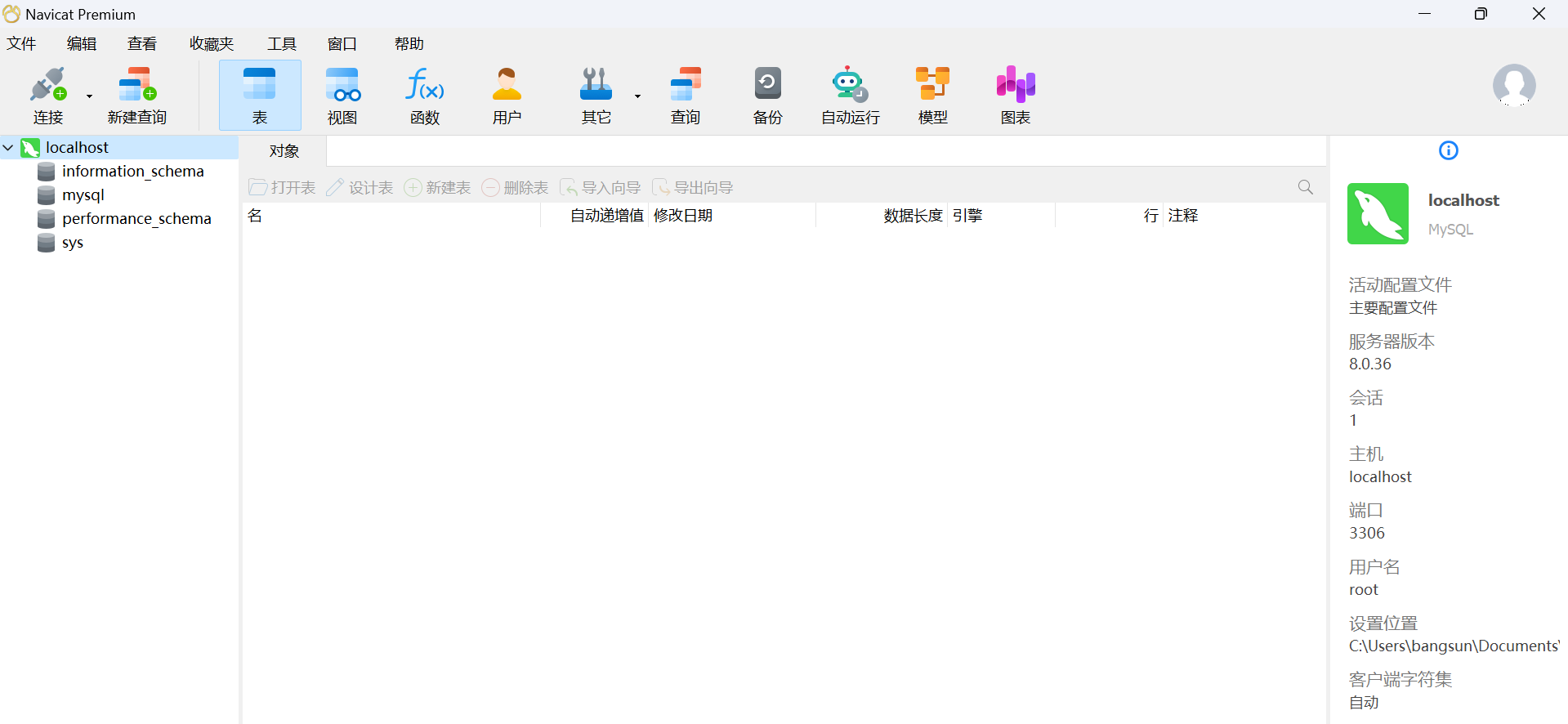
然后就可以建自己的表结构,写sql使用了。
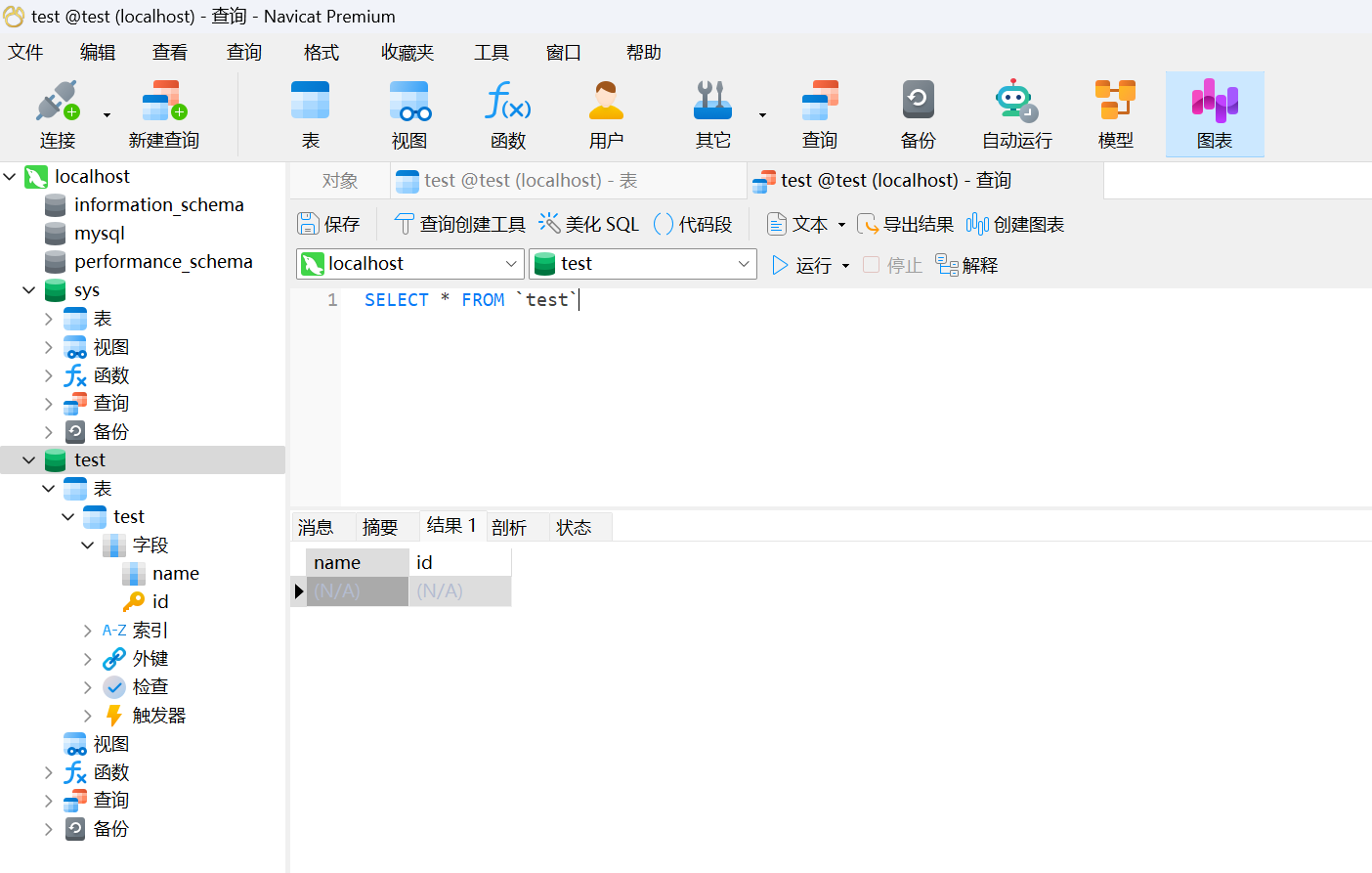
完结,撒花!!!用的都是最新的安装的,没有发现问题。
有可能发生问题如下:Navicat连接,密码不对,这个可以重新设置密码,因为我安装的时候选择了强密码。


